
Voorwoord
Beste lezer,
Met de wintermaanden voor de deur is het leesseizoen weer aangebroken. Lekker, bij een knetterend haardvuur, op de bank met het laatste nummer van de 31ste jaargang van Infovisie MagaZIEN .
Er zijn inmiddels allerhande mogelijkheden om een digitaal boek te lezen. Els Verra en Renee van Leeuwen geven een overzicht van de verschillende apparaten en leesvormen. Nooit geweten dat er zoveel varianten bestaan.
Wanneer kies je voor een daisyspeler en wanneer voor een daisyapp, of gebruik je ze naast elkaar? Gaan apps de klassieke hulpmiddelen volledig vervangen? Jeroen Baldewijns en Elin Galle zoeken naar antwoorden op die vraag.
Ik gooi nog een houtblokje op het vuur.
Het opslaan van bestanden in 'the cloud' wint steeds meer aan populariteit. Marc Stovers en Stefan Laureijssen kijken naar de toegankelijkheid van vier grote aanbieders. Er is uitgebreid getest met een iPhone, een Android-smartphone, een Apple Mac en een Windowscomputer.
Is er een markt voor een specifiek voor blinde en slechtziende mensen ontwikkelde smartphone? Jeroen Baldewijns en Jos Verhaegh testten uitgebreid de Blindshell 2, de smartphone ontwikkeld door de Czech association for the blind and visually impaired.
Het vuurtje brandt lekker door.
In december is er de jaarlijkse redactievergadering. We kijken vooruit naar de nieuwe jaargang. In een tijd waar technologische innovaties elkaar in sneltreinvaart opvolgen, kunnen we nog jaren vooruit. Op naar seizoen 32.
Het houthok is nog goed gevuld.
Christiaan
Column
Made in China
De 3D-printer bouwt niet alleen mijn nieuwe huis. Hij neemt direct ook de hele inrichting mee. Van aanrechtkastje tot zeepdispenser en van afstandsbediening tot zonnebank. Ik tik op m’n tablet de producten aan die ik mooi of praktisch vind en de printer doet de rest.
Wat betekent dat eigenlijk voor de plaatselijke bouwmarkt, de transportsector, de economie van China en voor mijn buurman?
De bouwmarkt bij mij om de hoek is een printhal geworden. Waar de ene printer bezig is de onderdelen van het aanrechtkastje te printen, is de andere begonnen aan de door mijzelf ontworpen zeepdispenser. Hout, ijzer, rubber of steen ... voor de printer maakt het allemaal niet uit, de benodigde grondstoffen zijn in voldoende mate aanwezig.
De havens van Rotterdam en Antwerpen staan nu nog vol met containers gevuld met, in massa geproduceerde, artikelen. Duizenden aanrechtkastjes uit Zweden en miljoenen zeepdispensers uit China. Alles wachtend op vervoer naar de bouwmarkt, woonwinkel of webshop. Een aantal producten zal nooit de consument bereiken. Niet hip genoeg of gewoon te massaal ingekocht.
Als we zelf onze zeepdispenser printen, is er vermoedelijk veel minder vervoer (enkel grondstoffen) nodig vanuit de haven, hebben we minder containers nodig, minder vrachtschepen en uiteindelijk minder fabrieken.
Mijn buurman is verkoper in de plaatselijke bouwmarkt. Hoe zal dat beroep zich de komende jaren ontwikkelen. Gaat hij de printer leren bedienen?
Hoe ziet de toekomst eruit van de kraanmachinist in de haven van Rotterdam, de kapitein van het vrachtschip, de directeur van de zeepbakjesfabriek en de minister van export in China?
Is dat over vijf jaar werkelijkheid of over tien jaar, of wordt het misschien toch vijftig? Eigenlijk doet dat er niet toe. We weten dat het gaat gebeuren.
Morgen ga ik nog even naar de bouwmarkt voor een nieuwe zeepdispenser 'made in China'.
Christiaan
UPDATE-INFO
Be My Eyes ook voor Android

De app BeMyEyes is al jaren verkrijgbaar voor iOS. Sinds 5 oktober 2017 is hij ook beschikbaar in een versie voor Android. Met de app kan een blinde beroep doen op een ziende vrijwilliger ergens ter wereld die dan beschrijft wat er zich voor de camera van de blinde oproeper bevindt. Info: http://bemyeyes.com/
Braille-Autoriteit werkt aan nieuwe standaard
Binnen de nog jong opgerichte braille-autoriteit werken Nederlandse en Vlaamse niet-commerciële instellingen samen om effectieve, breed gedragen standaarden te creëren voor het brailleschrift in het hele Nederlandstalige gebied. Op moment van dit schrijven (september 2017) buigt een projectgroep zich over de manier waarop een en ander duurzaam georganiseerd kan worden. Een eerste werkgroep is al gestart met het herwerken van 6-puntsbraille 'voor algemeen gebruik'. De huidige versie dateert van 2005. Meer info is terug te vinden op hun website www.braille-autoriteit.org.
Gps in smartphones nauwkeuriger vanaf 2018?

Broadcom, fabrikant van elektronische componenten, kondigde op 21 september 2017 aan dat ze een nieuwe gps-chip voor smartphones, tablets en wearables ontwikkeld hebben. De gps-chip draagt de naam BCM47755 en kan de nauwkeurigheid van een gps-plaatsbepaling tot op ongeveer 30 centimeter brengen. Terwijl dat nu op zo’n 5 à 10 meter ligt. Volgens de fabrikant kan de nieuwe chip al in 2018 toegepast worden. De nieuwe gps-chip zou een aanzienlijke verbetering opleveren die vooral in stadsomgevingen gaat opvallen. De BCM47755 is de eerste gps-chip die voor massaproductie bedoeld is en die twee soorten gps-signalen (die van de originele gps-satellieten én die van het Europese Galileonetwerk) combineert voor de verbeterde prestaties. Maar het is wel concurrent Qualcomm die momenteel de gps-chips levert die doorgaans gebruikt worden in onze smartphones. Misschien moeten we daarom wachten tot Qualcomm een gelijkaardige gps-chip als Broadcom maakt alvorens we het verschil gaan merken? Info: http://bit.ly/2k6rEPf en http://bit.ly/2k74Izs
iOS 11-handleidingen bij Visio

Op 19 september 2017 kwam versie 11 van het besturingssysteem voor mobiele Apple-producten (iPhone, iPad) uit. Nog dezelfde dag bracht Visio negen gratis kenniskaarten uit waarop een overzicht van de veranderingen rond toegankelijkheid te lezen zijn. Het gaat dan o.a. over nieuwe stemmen voor Siri en VoiceOver, uitgebreidere contrastmogelijkheden, verbeterde mogelijkheden om de tekstgrootte te wijzigen, apps sneller op te starten en hoe het bedieningspaneel makkelijker te gebruiken is met VoiceOver. Info: http://bit.ly/2yLtiJg
Personenweegschaal NL
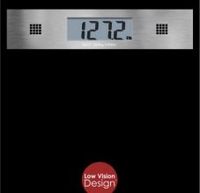
Bij Slechtziend.nl verschijnt een nieuwe Nederlands sprekende personenweegschaal in het gamma. Ze is gemaakt onder hun huismerk 'Low Vision Design'. De bediening is zonder knoppen. De weegschaal start wanneer je erop gaat staan. De stem spreekt traag en duidelijk. De capaciteit gaat van 3 tot 180 kg. Ze schakelt zichzelf uit en waarschuwt bij een lege batterij. Het rechthoekig display heeft een diagonaal van 7,5 cm en toont zwarte cijfers op een grijze achtergrond. De prijs bedraagt 49,50 euro. Info: www.slechtziend.nl
Daisy-player voor Linux

Op de homepage van Jos Lemmens kun je versie 10.6.4.2 van een Daisy-player-software voor Linux Ubuntu vinden. Daarmee kunnen daisyversies 2.02 en 3 gelezen worden. Ook geschikt om gewone audio-cd’s af te spelen. Linux is een uitbatingssysteem (OS) dat zich eerder richt op mensen die technisch-avontuurlijk aangelegd zijn. Info: www.jlemmens.nl
Sunu-band

De Sunu-band is een slimme armband waarmee een blinde hindernissen kan vermijden. Vanuit de armband worden sonarsignalen (ultrageluid) verzonden waarvan de weerkaatsing omgezet wordt in trillingen die een aanwijzing geven over de hindernis. Volgens de fabrikant kan de Sunu-band gelijktijdig gebruikt worden met een witte stok of een geleidehond. De prijs in de USA bedraagt 249 dollar. Het apparaat is vrij nieuw en nog niet verkrijgbaar in België. Info: www.sunu.io
ARTIKELS
BlindShell 2: het gat in de markt gedicht?
Jeroen Baldewijns, Jos Verhaegh (Blindenzorg Licht en Liefde)
We kennen de iPhone, die met heel wat
toegankelijkheids-voorzieningen uitgerust is, gevolgd door
smartphones met Android dat ook toegankelijkheid aan boord kreeg.
Dan kwam de SmartVision, een smartphone die speciaal voor mensen
met een visuele beperking het beste van twee werelden biedt: een
aanraakscherm gecombineerd met een klassiek numeriek toetsenbord
en een aantal speciaal voor de doelgroep ontwikkelde apps. Aan de
andere kant van het spectrum was er de Alto VIP, een klassieke
’niet-smart’-gsm met spraakweergave (die al even niet meer
verkrijgbaar is, maar waarvan een opvolger is aangekondigd).
BlindShell 2, een smartphone die ontwikkeld werd door de
'Czech association for the blind and visually impaired', wil het
gat tussen de SmartVision en de Alto VIP opvullen. Het is een
Android-smartphone met geïntegreerde Nederlandstalige
spraakweergave en een groot aanraakscherm, maar zonder
toetsenbord. De bediening is bijzonder sterk vereenvoudigd. Je
kunt het vergelijken met wat Guide op een pc doet, maar dan op een
klein scherm en met aanraakbediening. Eigenlijk draait alles rond
die aangepaste, makkelijke bediening met een beperkt aantal
bewegingen en een klassiek bedieningsmenu in lijstvorm. Ook qua
prijs houdt het toestel het midden tussen een eenvoudige gsm en
een ‘echte’ smartphone.
Eerste kennismaking
Als je de telefoon uit zijn zwarte doosje haalt, verschijnt een spierwitte slimme telefoon, met een strak en plat design dat erg modern oogt.


De voorzijde van het toestel wordt gedomineerd door een groot aanraakscherm, met erboven een camera en eronder drie niet voelbare toetsen voor de Menu-, Home- en Back-functies. Waarom die drie toetsen er zijn, is ons niet erg duidelijk want ze zijn niet geactiveerd. Aan de bovenzijde zien we een micro-USB-poort en een koptelefoonaansluiting. Aan de rechterkant zit de aan-uitknop en aan de linkerzijkant zit de toets om het geluidsniveau te regelen. Aan de achterzijde vinden we een camera met een led-flitser.
Verder vinden we in het doosje een oplader met micro-USB-kabeltje, een set oortjes en een Tsjechisch/Engels/Duitstalige handleiding van het formaat van een medicijnbijsluiter in een piepkleine letterdruk. Ik moest als goed ziende vijftiger behoorlijk moeite doen om de tekst te kunnen lezen … Dat is een misser, gezien de doelgroep van het toestel. Gelukkig kun je op de website van de producent (www.blindshell.com) een goed leesbare Nederlandstalige handleiding vinden. Dat hadden ze in die bijsluiter wel mogen vermelden.
Een beschermend opberghoesje is een optie.
Voor wie geïnteresseerd is in de technische specificaties: het toestel heeft Android 5.1 aan boord en beschikt over een 4,7 inch aanraakgevoelig beeldscherm (860 x 480 beeldpunten), een quad-core 1300 MHz processor, een intern geheugen van 3,6 GB (uitbreidbaar met een SD-geheugenkaartje) en een 8 megapixel-camera. Het toestel is van het type 'dual sim'. Je kunt er dus twee simkaarten in steken.
Voor slechtziende gebruikers
Je merkt dat de ontwikkelaars goed hebben nagedacht over de noden
van slechtziende beeldschermgebruikers. Het prima contrasterende
beeld toont grote witte tekens op een zwarte achtergrond en is dus
geoptimaliseerd voor gebruik door slechtzienden. Desgewenst kun je
de kleuren omkeren zodat je zwarte tekens op een witte achtergrond
krijgt. Andere kleurschema’s zijn niet beschikbaar. De
schermhelderheid is in zes stappen instelbaar. Qua contrast en
helderheid vinden we het scherm prima.
Voor de weergave van tekst op het scherm kun je kiezen uit twee
tekengroottes. Daar hadden we graag keuze uit meer dan twee
tekengroottes, zodat de slechtziende gebruiker de gewenste
tekengrootte fijner op zijn noden zou kunnen afstemmen.

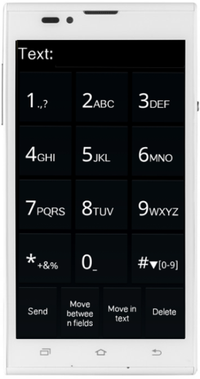
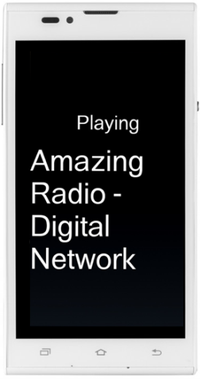
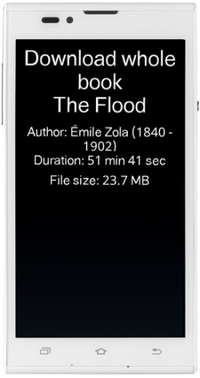
We vinden het vreemd dat je het toestel niet met een liggend schermbeeld kunt gebruiken. Dat zou het toestel veel bruikbaarder maken als je voor het grootste lettertype kiest. Als je de grootste letters instelt, worden door de staande oriëntering immers erg veel woorden opgesplitst op het smalle scherm. Woorden als 'contactpersonen' of 'statusinformatie' raken bij gebruik van de kleine tekengrootte niet volledig op het scherm. Bij de grootste tekengrootte raken zelfs vrij korte woorden, zoals het woord 'Nieuwe' niet ongesplitst op het staande schermbeeld:

Zoals elke smartphone heeft het toestel een blinkend scherm, maar als hij nieuw uit zijn verpakking komt, zit er een mat beschermingsplastiekje over het scherm, dat alle reflecties wegfiltert. Hoewel het plastiekje er niet voor bedoeld is, kunnen we ons inbeelden dat je het misschien liever niet verwijdert. Wij vonden dat (ondanks een lichte contrastdaling) toch aangenaam werken. Het hindert ook helemaal niet voor de aanraakbediening.
Voor blinde gebruikers
Hier kunnen we kort zijn. Het toestel is prima blind bruikbaar
doordat al de informatie op het beeldscherm wordt voorgelezen door
een Hollands-Nederlandse duidelijke vrouwenstem. Je hebt keuze uit 5
spreeksnelheden en 4 intonatieniveaus. Bovendien worden diverse
acties duidelijk gemaakt met geluids- en trilsignalen. Een
geluidssignaal krijg je bijvoorbeeld als je bij het laatste item van
een menu bent aangekomen of wanneer het toestel zichzelf naar de
slaapstand schakelt. Een trilsignaal voel je bijvoorbeeld als je een
optie of functie bevestigt of als je het toestel aan de oplader
koppelt.
Tot slot zijn de knoppen aan de zijkanten en de USB- en
koptelefoonaansluiting goed voelbaar.
Bedieningsconcept
Zoals gezegd is het toestel vooral ontwikkeld vanuit een doorgedreven streven naar een eenvoudig bedieningsconcept.
De feedback die je als gebruiker van het toestel krijgt, bestaat (naast het hierboven besproken goed contrasterende beeldscherm) uit gesproken feedback, aangevuld met geluids- en trilsignalen.
Heel het bedieningsconcept is gebaseerd op een menustructuur met een drietal menuniveaus. Het zijn klassieke menu’s in lijstvorm. Je ziet nooit het hele menu op het scherm, maar telkens slechts de huidige menu-optie, die ook keurig wordt uitgesproken. Je navigeert als volgt door het menu:
- Naar een volgende menu-optie gaan, doe je met een tikje op de rechterkant van het scherm.
- Met een tikje op de linkerkant van het scherm ga je naar de vorige menu-optie.
- Een menuoptie bevestigen, doe je door een vinger een halve seconde op het scherm te houden (bevestigend antwoorden op een vraag doe je met dezelfde handeling). Je vinger een halve seconde op het scherm houden, is dus vergelijkbaar met de entertoets van een pc.
- Een stap teruggaan in de menustructuur doe je door twee vingers gedurende een halve seconde op het scherm te houden (ontkennend antwoorden op een vraag doe je met dezelfde handeling). Twee vingers een halve seconde op het scherm houden, is dus vergelijkbaar met de escapetoets van een pc.
- Als je even opnieuw wilt horen wat er op het scherm staat, tik je kort met twee vingers, waarna de scherminhoud opnieuw voorgelezen wordt.
- Direct naar het beginscherm terugkeren, doe je door de aan-uitknop lang in te drukken. Je komt dan op de menuoptie die je het laatst gebruikte. Door nogmaals lang op de aan-uitknop te drukken, kom je terecht op de eerste menuoptie: 'Oproepen'.
Dat werkt dus allemaal een heel stuk eenvoudiger dan bij een
standaard smartphone met iOS of Android. Toch bemerkten we soms dat
een gebaar verkeerd begrepen werd (vooral bij het lang drukken met
twee vingers kwam dat geregeld voor).
Vegen, dubbel tikken, knijpen, roteren, drie-of viervingercommando’s
zijn niet aan de orde voor de basisbediening van het toestel.
Verder kun je snel de statusinformatie opvragen door van de bovenzijde naar de onderzijde van het scherm te vegen. Je hoeft dan niet langs het hoofdmenu te passeren. Door van de onderzijde naar de bovenzijde van het scherm te vegen, krijg je hulpinfo over de te gebruiken schermgebaren.
Er is geen fysieke knop om het toestel volledig uit te schaken. Dat doe je vanuit het instellingenmenu. Dat vinden we niet zo gek, omdat je je toestel zelden helemaal uitzet en omdat het voorkomt dat je de BlindShell per ongeluk uitzet.
Je kunt het toestel ook bedienen met gesproken commando’s. In de handleiding staat een lijstje van de functies die je met spraak kunt bedienen. We hebben er een aantal uitgeprobeerd, maar dat viel nogal tegen. Meestal werd er wel herkend met welke app we iets wilden gaan doen, maar verder kwam hij niet. Als we bijvoorbeeld het commando "Maak me over twee uur wakker" gaven, werd het commando perfect begrepen (het verscheen immers correct op het scherm). Maar de opdracht werd niet uitgevoerd. De wekkerapp opende zich en toonde de optie 'Nieuw alarm' maar we moesten het gewenste alarmtijdstip alsnog manueel ingeven. Eenzelfde resultaat verkregen we met diverse andere commando’s. Conclusie: we konden apps perfect openen met een spraakcommando, maar daar bleef het meestal bij.
Functioneel
Functioneel zou je kunnen stellen dat dit toestel het midden houdt
tussen een klassieke basis-gsm en een smartphone. De BlindShell
biedt naast de standaard gsm-functies (bellen, sms’en en contacten)
een groot aantal smartphone-apps in dezelfde eenvoudige
gebruiksomgeving als de menustructuur: kalender, wekker,
mediaspeler, rekenmachine, e-mail, radio ... Ook heeft het toestel
een vijftal typische hulpmiddelenapps aan boord in dezelfde
eenvoudige gebruiksomgeving: kleurdetectie, lichtdetectie,
herkenning van bankbiljetten, vergrootglas en gps-positiebepaling.
Daarnaast biedt het toestel nog een viertal standaard Androidapps:
Browser, Messenger Lite, TapTapSee en WhatsApp. Die apps die een
gewone Android 'look-and-feel' hebben, vergen een heel andere
bediening. Gezien de doelgroep (zie verder) van de BlindShell vinden
we die apps overbodig.
Het hoofdmenu (dat je met een lange druk op de aan-uitknop bereikt) biedt 9 opties:
- Oproepen: bundelt alle belfuncties
- Berichten: bundelt alle sms-functies
- Contactpersonen: het adresboek
- Andere programma’s: een bonte verzameling van apps, die we verder nog overlopen
- Instellingen: aanpassen van het toestel aan je wensen
- Statusinformatie: informatie over de datum en tijd, de wifistatus, de signaalsterkte, je telecomprovider, je mobiele data en de status van de batterij
- Handleiding: de handleiding is niet volledig, maar wel afdoende bruikbaar om de bewegingen te begrijpen en te weten wat je gsm-toestel allemaal kan (en dat is stiekem meer dan gedacht)!
- Favorieten
- Gemiste gebeurtenissen: overzicht van telefoonoproepen of berichtjes die je gemist hebt.
Basisapps
1. Bellen
Gezien het specifieke bedieningsconcept, zijn ook de functies en
mogelijkheden wat anders geordend dan we gewend zijn. Het eerste
menu-item dat je hoort, is 'Oproepen' dat op zijn beurt toegang
geeft tot drie functies: 'Contact opbellen', 'Nummer kiezen' en
'Laatste oproep'. Het menu-item 'Contact opbellen' brengt je in de
contactenlijst. Daar kun je gewoon doorheen navigeren met tikjes op
de rechter- of linkerschermhelft. Elk item wordt netjes
uitgesproken, bijvoorbeeld: "Jeroen, twee van twaalf". Als laatste
item wordt een zoekfunctie geboden. Daarmee kun je zoeken door een
zoekterm in te geven zoals op een klassiek gsm-toetsenbord (elke
cijfertoets geeft ook toegang tot drie of vier letters) op het
scherm. Bijvoorbeeld: voor de letter 'e' moet je eerst zoeken naar
de letter 'd'. Zodra je vinger op de 'd' staat, tik je tweemaal met
een tweede vinger op het scherm om de letter 'e' in te typen. Dat is
een redelijk complexe handeling voor een eenvoudige gsm.
Manueel een telefoonnummer vormen, is vergelijkbaar met
knopjes-gsm’s, maar dan op een touchscreen. Je zoekt op het scherm
naar het gewenste cijfer en bevestigt met een extra vingertik.
Met het menu-item 'Laatste oproep' kun je de laatste oproepen
bekijken. Als je in die lijst een nummer of contact selecteert, kun
je dat bijvoorbeeld terugbellen, een bericht sturen of het als
contact toevoegen aan het adresboek.
2. Berichten
De Berichtenapp is erg eenvoudig opgevat. Ofwel stuur je een bericht aan een contactpersoon (of meerdere contactpersonen), of je stuurt een sms naar een telefoonnummer of je bekijkt de berichten die al op je gsm staan. Het typen van tekst gebeurt zoals eerder beschreven. Maar je kunt ook tekst inspreken, op voorwaarde dat je een internetverbinding hebt.
3. Contacten
Ook de Contactenapp werd basic gehouden. Je kunt de contactlijst raadplegen en een nieuw contact toevoegen. Daarnaast kun je ook een contactlijst importeren of een back-up maken. Dat zijn leuke extra’s om snel je volledige contactenlijst bij de hand te hebben.
Tools: agenda, wekker, notities, weer …
De Toolapps zijn zeer eenvoudig in opzet. In de agenda word je bijvoorbeeld stapje per stapje begeleid om een afspraak in te plannen. Zelfs de weerapplicatie werkt heel erg goed (je hebt daarvoor uiteraard verbinding met internet nodig) en leest onmiddellijk het huidige weer voor. Door vervolgens te tikken op de rechterkant van het scherm, krijg je het weer voor morgen te horen.
Dat zijn slechts een paar voorbeeldjes van de doorgaans erg goede apps onder de rubriek 'Tools'. We overlopen ze echter niet allemaal omdat we onze pijlen vooral willen richten op de apps die als hulpmiddel bedoeld zijn.
Hulpmiddelenapps
1. Kleurherkenning
Bij het starten van de kleurherkenning, een erg eenvoudige app, gaat de cameraverlichting automatisch aan en meldt de kleurdetectie dat ze klaar is voor gebruik. Je hoeft enkel je vinger op het scherm te houden, waarna de kleur van het camerabeeld geanalyseerd en gemeld wordt. Helaas kun je als blinde persoon moeilijk inschatten hoe je de telefoon moet vasthouden opdat de te detecteren kleur zich in het midden van het camerabeeld bevindt. Voor slechtzienden gaat dat eenvoudiger: je ziet een duidelijk vierkant op het scherm waarbinnen de kleur bepaald wordt. De herkenning is, net zoals bij andere smartphones, niet zeer accuraat vanwege de niet-gestandaardiseerde belichting ...
2. Verlichtingssensor
De verlichtingssensor is een zeer leuke en bruikbare app voor wie niet kan zien of het licht in een ruimte al dan niet brandt. De app geeft zelfs een percentage aan van de hoeveelheid licht dat er aanwezig is. Hij zegt bijvoorbeeld: "Schemerlicht 30 %". Dat geeft toch een goede indruk over het aanwezige omgevingslicht, ondanks het feit dat je niet meer weet wat met 100% bedoeld wordt.
3. Herkenning van bankbiljetten
Ook de app herkenning van bankbiljetten werkt verrassend goed! Bij het starten van de app, blijkt die standaard te zijn ingesteld op de herkenning van eurobiljetten. Het lastigste is om de afstand tussen de camera en het bankbiljet goed in te schatten (10 tot 20 cm geeft het toestel aan). Maar na een paar keer oefenen, heb je het onder de knie. En als er eens geen reactie komt, dan helpt het om het biljet gewoon even om te draaien. De app meldt dan bijvoorbeeld: "5 euro".
4. Vergrootglas
Het vergrootglas doet het ook prima voor een smartphone-app. De specificaties van de camera zijn weliswaar een beperkende factor, maar door de gebruikseenvoud is het toch een mooie app. De instellingen zijn beperkt tot switchen tussen normaal en omgekeerd beeld. Daarnaast heb je de mogelijkheid om het beeld te bevriezen en de verlichting aan of uit te zetten. Wanneer je, zoals hieronder afgebeeld, de optioneel verkrijgbare standaard gebruikt, beweegt het vergrote beeld natuurlijk veel stabieler. Dat is dus een aanrader voor wie die app vaak wil gaan gebruiken.

5. Lokalisatie
Ook 'Lokalisatie' is een erg interessante app voor wie slecht of niet ziet en hij is mooi uitgewerkt. Als je de app opent, wordt gemeld dat je locatie wordt bepaald. Daarvoor heb je ofwel wifi ofwel mobiele data nodig. Zodra de locatie is bepaald, wordt het adres uitgesproken waar je je bevindt. Als je dat nuttig vindt, kun je ook je gps-coördinaten laten weergeven. Dat kan bijvoorbeeld handig zijn als je natuurliefhebber bent (in het bos zijn er geen straten en geen huisnummers).
Androidapps
Er worden tot slot nog een vijftal standaard Androidapps
meegeleverd die dus niet (zoals alle vorige besproken apps)
aangepast zijn aan het bedieningsconcept van de BlindShell: Facebook
Messenger, Webbrowser, WhatsApp en TapTapSee. Die apps zijn beperkt
bruikbaar met de BlindShell-bedieningscommando’s.
Gelukkig werd daarover nagedacht en kun je daarvoor de
TalkBack-schermuitlezer van Android activeren. Met TalkBack kun je
de apps toch gebruiken. Uiteraard vergt het gebruik van TalkBack
weer een bepaalde leercurve, maar zo zou je na een tijdje vanuit een
Blindshell-gsm kunnen overstappen op een standaard
Android-smartphone.
Doelgroep
Een doelgroep voor dit toestel laat zich niet zo eenvoudig
definiëren. Toch lijkt deze smartphone een gat in de markt op te
vullen.
Wil je een gsm met spraakweergave die zich zo eenvoudig mogelijk
laat bedienen, maar die anderzijds toch wat meer biedt dan de erg
beperkte functies van de traditionele gsm (bellen, sms’en en hooguit
een paar extraatjes)? Ben je bovendien niet bang van een
aanraakscherm, op voorwaarde dat het geen tientallen verschillende
bedieningsbewegingen vereist, dan kan de BlindShell iets voor jou
zijn. Maar zoals steeds bij ICT-platforms, geldt ook hier: probeer
het toestel eerst grondig uit alvorens te beslissen tot een aankoop.
Conclusie
We hebben al bij al een positieve indruk van dit toestel. Het zit degelijk en logisch in mekaar en mits enig gevoel voor hightechtoestellen zal de leercurve voor de gebruiker goed meevallen. Ook de aangeboden apps konden ons best bekoren. Toch hebben we een paar suggesties voor de fabrikant: we zouden voor gebruikers van vergroting graag zien dat het toestel ook in de horizontale stand bruikbaar wordt en een Vlaamse (als aanvulling bij de Hollandse) stem zou zeker ook welkom zijn.
De auteur van dit artikel mailen?
Werken in de cloud: toegankelijk of niet?
Stefan Laureijssen en Marc Stovers, Koninklijke Visio
Waar sla je je bestanden op? Behalve op je harde schijf of op een netwerk kun je tegenwoordig ook je bestanden op een plekje op internet bewaren. Die opslag in 'de cloud' wint steeds meer aan populariteit en er zijn verschillende aanbieders op de markt die dat mogelijk maken.

Kenmerkend voor die opslagvorm is dat je bestanden niet meer op een specifiek apparaat zijn opgeslagen. Ben je online dan kun je in principe altijd en van overal je bestanden benaderen met een app, programma of internetbrowser. Het maakt dan niet meer uit op welk apparaat je dat doet. Zo kun je thuis op je computer een tekst aanmaken die je later op je iPhone verder afmaakt. Of je bewaart je foto’s en video’s online en kun je die op elk gewenst moment op een van je apparaten bekijken. Ook kun je je bestanden delen met anderen en zelfs samen aan één document werken.
Maar is dat ook allemaal toegankelijk? We namen de vier populairste clouddiensten - iCloud van Apple, OneDrive van Microsoft, Google Drive en Dropbox - onder de loep en gingen na in hoeverre ze geheel non-visueel te gebruiken zijn. We testten ze op verschillende apparaten: een iPhone met iOS10 en VoiceOver, een Android Nexus-smartphone met Nougat 7 en TalkBack, een Apple Mac met MacOS Sierra en VoiceOver, en een Windows 10-pc met schermuitlezer Jaws (en daarnaast ook NVDA met hetzelfde resultaat). We onderzochten met name apps en programma’s maar als die onvoldoende toegankelijk bleken, gingen we na of je dan je bestanden met een internetbrowser (Internet Explorer of Safari) zou kunnen benaderen. Veel combinaties om te testen dus!
Voor alle duidelijkheid: we testten dus apps en programma’s die toegang geven tot je bestanden zodat je ze kunt kopiëren, verplaatsen, delen, in mappen plaatsen …, vergelijkbaar met Verkenner of Finder op de computer. Om de bestanden na het openen goed te kunnen gebruiken, heb je in veel gevallen een andere app nodig, bijvoorbeeld een tekstverwerker of een fotobeheer-app. Of die dan toegankelijk is, hangt af van de betreffende app of programma.
Werken in de cloud, hoe werkt dat?
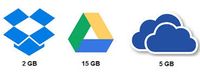
Om een clouddienst te kunnen gebruiken, moet je je eerst registreren zodat een gebruikersnaam en een wachtwoord kunnen worden aangemaakt. Dat kan tijdens installatie van een apparaat, hetzij via de internetbrowser of via een app. Dat geeft heel veel combinaties en omdat registreren een eenmalige actie is, hebben we die niet allemaal uitputtend op toegankelijkheid onderzocht. Mocht de registratie in de praktijk problemen opleveren (we denken aan captcha’s waarbij informatie uit een afbeelding moeten worden overgetypt), dan kan natuurlijk hulp van een ziende gevraagd worden. Eenmaal geregistreerd, krijg je gratis opslagruimte toegewezen. Wil je meer, dan kun je een abonnement afnemen. Google Drive is het meest vrijgevig met 15 gigabyte gratis ruimte, Dropbox het minst met 2 gigabyte en bij de andere twee krijg je 5 gigabyte. Bij iCloud geldt dan wel de voorwaarde dat je daarbij een Apple-apparaat gebruikt. Doe je dat niet, dan mag je met 1 gigabyte starten.
Eenmaal geregistreerd, kun je aan de slag door de bij de dienst geschikte apps of programma’s te installeren. Die maken meestal in de achtergrond rechtstreeks contact met de clouddienst zodat een internetbrowser normaliter niet nodig is. Werk je met een computer dan wordt in de meeste gevallen een kopie van je bestanden lokaal op de computer gezet, zodat je ook offline kunt werken. Zodra er weer verbinding is, wordt je werk gesynchroniseerd zodat het weer netjes online staat.
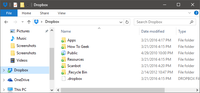
iCloud
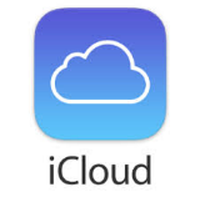
Het zal geen verbazing wekken dat Apple’s eigen clouddienst op iOS en de Mac prima toegankelijk is. Op iOS kunnen bestanden benaderd worden met de app die standaard aanwezig is. Op de Mac is geen app nodig, maar is je iCloud-locatie als map in Finder geïntegreerd. Openen, verplaatsen of kopiëren van bestanden gaat dan op dezelfde wijze als je met lokale bestanden zou doen. En hoewel het dus niet nodig is, konden we het niet laten om ook na te gaan of we met Safari bij de bestanden konden komen, maar helaas bleek dat non-visueel niet mogelijk.
Apple ziet graag dat je ook Apple-apparatuur aanschaft. Op een Windows-pc konden we met de iCloudapp niet uit de voeten daar te veel onderdelen niet werden uitgesproken. Ook uitwijken naar www.icloud.com met Internet Explorer leverde niets op: verder navigeren dan over de hoofdmappen van iCloud bleek niet mogelijk.
Wie met Android werkt, is nog slechter af: we vonden slechts één app die de iCloud-agenda, -mail en -contacten synchroniseert maar geen enkele waarmee we ook bestanden konden benaderen.
Google Drive

De verwachting dat de Google Drive-app op het eigen platform Android prima toegankelijk zou zijn, bleek ook uit te komen. Maar ook op de andere drie platformen zijn de bestanden goed te benaderen: na installatie konden we op MacOS en Windows de bestanden netjes geïntegreerd als map in Finder en Verkenner in het besturingssysteem benaderen. Op iOS kan dat prima met de Google Drive-app.
Merk echter op dat in 2018 Google gaat stoppen met het aanbieden van de Drive-app voor Windows. Daarvoor zullen twee andere apps in de plaats komen: een app waarmee je direct in de cloud werkt zonder fysiek de bestanden nog op de computer te hebben staan en een aparte app waarmee die van je bestanden in de cloud een kopie maakt op de lokale schijf. Google zet daarmee de trend naar volledige online opslag, ook voor computers. Laten we daarbij wel hopen dat Google de positieve lijn voortzet en ook die apps goed toegankelijk maakt, want met Internet Explorer konden we, behalve navigeren door de mappen, helaas niets met de bestanden doen.
OneDrive
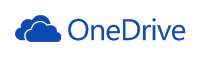
Ook Microsofts OneDrive scoort goed, zowel op het eigen Windowsplatform als op de andere drie platformen. Op de mobiele apparaten (iOS en Android) bleken de bestanden met de app makkelijk te benaderen. Op de computers (Windows en MacOS) integreert Onedrive netjes in het besturingssysteem en zijn de bestanden als map in Finder of Verkenner benaderbaar.
Wie desondanks de bestanden toch via een internetbrowser wil doen, kan dat op http://office.com/myaccount. Zowel met Internet Explorer als Safari is dat non-visueel mogelijk maar het vergt naar ons idee wel behoorlijk wat vaardigheid in het bedienen van de schermuitlezer. Wie de apps kent, is daarbij in het voordeel: de namen van schermonderdelen komen overeen met de namen die in de app gebruikt worden.
Dropbox
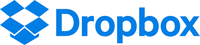
Met de Dropboxapp zelf konden we op iOS prima bestanden benaderen. Ook op Windows en Mac volgde na installatie van het Dropboxprogramma weer een naadloze integratie met een eigen map in het bestandssysteem.
Alleen Android scoorde wat minder: we konden wel navigeren door de app, maar er bleken een aantal knoppen niet gelabeld, waardoor het lastig was om verschillende handelingen, zoals delen of verwijderen, uit te voeren.
Ook met een browser bleek Dropbox zich op www.dropbox.com/nl goed te laten benaderen. Dat geldt zowel voor Internet Explorer als voor Safari. Het terugvinden en het up- en downloaden van bestanden ging eenvoudig, zodra we wisten waar we naartoe moesten navigeren. De namen van onderdelen op de website kwamen overeen met die van de app, wat wel prettig is. Merk op dat je bij 'Instellingen' mogelijk de taal nog moet wijzigen om de website Nederlandstalig te krijgen.
Je foto’s uploaden
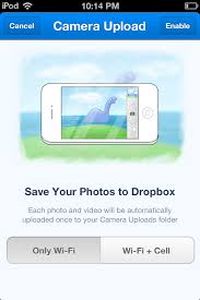
Behalve het benaderen van bestanden is een andere populaire toepassing van cloudapps op smartphones en tablets het automatisch uploaden van foto’s. Dat houdt in dat alle foto’s of video’s die je met je smartphone of tablet maakt, automatisch in de cloud worden opgeslagen.
De vier onderzochte apps bieden die mogelijkheid en het aanzetten ervan is een kwestie van een knop aanzetten. Houd er wel rekening mee dat veel foto’s en zeker video’s relatief veel opslagruimte innemen.
En wat kost dat nu allemaal?

iOS11: One App fits all?
Tijdens het schrijven van dit artikel kwam iOS 11 uit met als interessante wijziging dat iCloud Drive is vervangen door de veel uitgebreidere 'Bestandenapp'. Behalve lokale en iCloud-bestanden kan de Bestandenapp ook de drie andere clouddiensten benaderen, die netjes onder elkaar in een mappenstructuur komen te staan. Daardoor zou je binnen een en dezelfde app bestanden van de ene naar de andere dienst kunnen kopiëren. We kregen dat met VoiceOver vooralsnog echter niet overal even goed voor elkaar: soms was kopiëren wel, maar verplaatsen niet mogelijk, en met name bij OneDrive konden we weinig acties op de bestanden uitvoeren. Mocht dat alles in de toekomst verbeteren, dan wordt daarmee de Bestandenapp een zeer welkome aanvulling, al was het maar omdat het een alternatief biedt, mocht een van de andere apps qua toegankelijkheid in de toekomst toch onverhoopt steken laten vallen.
Conclusie

Bij het maken van een keuze voor een clouddienst, willen we ten slotte de volgende kanttekening plaatsen. We hebben hier apps besproken waarmee je bestandsbeheer kunt uitvoeren. De apps waarmee je daadwerkelijk met de bestanden werkt, zoals bijvoorbeeld een notitie-app of memorecorder, zijn in veel gevallen zelf voorzien van de mogelijkheid om direct bestanden te openen of op te slaan bij een of meerdere clouddiensten. Vaak maakt zo’n app dan een eigen map in de cloud aan en heb je er geen omkijken meer naar. Het is dan alleen nodig om een account te hebben. Afhankelijk van wat je wilt doen in de cloud, kan een app voor bestandsbeheer wellicht dus minder belangrijk en misschien zelfs niet nodig zijn om toch in de cloud te werken. Het loont dus de moeite om na te gaan wat je wilt doen in de cloud, welke apps je gebruikt en welke clouddiensten door die apps benaderd kunnen worden. Tel daar dan bij op hoeveel opslag je nodig hebt, en beantwoord de vraag of je je bestanden met een app volledig wilt kunnen beheren. Mocht je daarna nog twijfelen over je keuze, dan kun je je altijd nog voor meerdere clouddiensten registreren.
Vragen over dit artikel?
Voor reacties, opmerkingen en vragen kun je terecht bij stefanlaureijssen@visio.org.
Digitaal lezen
Renee van Leeuwen, Els Verra - Koninklijke Visio
Digitaal lezen heeft veel voordelen. Een groot voordeel is dat de lettergrootte kan worden aangepast en dat er in de meeste gevallen een lichtbron in zit om contrast en helderheid aan te passen.
In dit artikel willen we ingaan op diverse mogelijkheden van digitaal lezen, zowel op apparaten als op verschillende e-bookdiensten.
Allereerst de e-readers
Er zijn verschillende merken e-readers, maar onze keuze is voornamelijk gevallen op de Kobo-e-reader om verschillende redenen: in consumententesten scoort die e-reader al een aantal jaren heel hoog. Alle in Nederland gebruikte bestandstypen kunnen er op gelezen worden, de e-reader kent een groot gebruiksgemak, hij wordt nog steeds doorontwikkeld en hij is te koop in verschillende prijsklassen en formaten. Dat wil niet zeggen dat een cliënt slecht af zou zijn met een andere e-reader. Kindle bijvoorbeeld scoort nog hoger in de consumententesten. Het nadeel is echter dat boeken van Nederlandse webstores eerst geconverteerd moeten worden op een computer om ze op een Kindle te kunnen lezen. Kindle werkt samen met Amazon. Een cliënt die zijn boeken bij Amazon koopt, is dus waarschijnlijk beter af met een Kindle. Ook niet getest zijn de e-readers die werken met een Android-besturingssysteem. De uitslagen van consumententesten neigen niet tot het aanschaffen van een dergelijke e-reader. Toch hebben die e-readers het voordeel dat boeken in apps kunnen worden weergegeven. Dat is vooral van belang voor boeken die niet geschikt zijn voor het lezen op een e-reader, wat vaak voorkomt bij jeugdboeken waar kleur een belangrijke rol speelt. Digitale boeken van de Openbare Bibliotheek kunnen ook op die e-reader in de leesapp van de bibliotheek worden gelezen, evenals de boeken en tijdschriften van een e-bookdienst als Bliyoo.
De tablet
Lezen op de tablet is mogelijk in verschillende leesapps. De meest gebruikte apps zijn iBooks op een iOS-apparaat en PlayBooks op een Androidapparaat. In de meeste gevallen zijn de standaardapps voldoende uitgerust om comfortabel boeken te lezen. Het voordeel van lezen op een tablet, is dat boeken ook voorgelezen kunnen worden als de boeken in een daarvoor geschikt bestandstype staan. Niet geschikt is bijvoorbeeld een zogenaamde foto-pdf. Die kan wel voorgelezen worden in een app als Voice Dream Reader (omdat die tekstherkenning ingebouwd heeft). Die app is verkrijgbaar in zowel de Playstore als de Appstore en kost rond de 15 euro.
Een voordeel van lezen op een tablet is dat illustraties vergroot kunnen worden.
Bovendien kun je gebruik maken van de kleurenfilters van het toestel dat je gebruikt.
Over het contrast
E-books kun je lezen op een smartphone, een tablet of een e-reader. In alle gevallen kun je ervan uitgaan dat het contrast bij een e-inkscherm goed is, ongeacht de omgevingsverlichting. Zowel buiten als binnen blijft de tekst goed leesbaar.
Bij een tablet met een lcd-scherm is dat niet het geval. Een tablet heeft weliswaar een hoge verlichtingsmogelijkheid, maar buiten in het zonlicht valt het contrast weg.
Een e-inkscherm is gemaakt met een andere technologie dan de smartphone of tablet. Het is speciaal gemaakt om comfortabel boeken te lezen. Door de gebruikte techniek leest het net als een papieren bladzijde. Dat in tegenstelling tot lcd-schermen zoals bijvoorbeeld van een tablet. Een lcd-scherm kunnen wij aflezen omdat het scherm licht geeft. Die hoeveelheid licht valt in het niet bij de lichtsterkte van de zon. Het gevolg is dat de lichtopbrengst van de tablet niet meer toereikend is om contrast te genereren.
Op een e-inkscherm kun je lezen omdat er licht opvalt dat gereflecteerd wordt. Daardoor kun je ook in de zon, door de weerkaatsing van het zonlicht, je boek lezen. E-readers worden ook geleverd met schermverlichting. Die heeft geen nut in het zonlicht, maar wel als er sprake is van minder of geen omgevingsverlichting.
Over de vergroting
In onderstaande tabel hebben we een aantal e-readers en tablets met elkaar vergeleken. De in te stellen lettergrootte verschilt per merk en per apparaat. Het is dus niet zo dat bijvoorbeeld de ene Kobo dezelfde vergrotingsmogelijkheden heeft als de andere Kobo. Ook hebben we gekeken naar het aantal tekens per regel en het aantal regels die bij de grootste vergroting weergegeven kunnen worden. De conclusie ligt voor de hand: hoe groter het scherm, hoe meer letters en tekens erop kunnen. Een vergroting van 3,5 keer (standaard is een krantendrukletter 2 mm) is naar onze mening voor de meeste Kobo-e-readers de maximale vergroting om nog comfortabel te lezen. Er staan anders te weinig letters in beeld.
Voor een iPad en een iPad Pro ligt dat anders. Daar kun je wel de maximale in te stellen vergroting toepassen omdat daar voldoende letters en regels op één pagina weergegeven kunnen worden. Natuurlijk kan de Zoomfunctie van de iPads ook gebruikt worden, maar dat gaat ten koste van het overzicht en dus van het leescomfort.
Bij de apparaten waarop e-books te lezen zijn, hebben we een onderscheid gemaakt in prijs, type scherm, grootte scherm, gewicht, de vergrotingsmogelijkheid en bijzonderheden.
Tabel met overzicht van apparaten en hun kenmerken
Naam apparaat: Kobo Glo HD
Prijs in euro: 130
Soort: Adobe
Type scherm: e-ink
Grootte scherm in inch: 6
Gewicht in gram: 180
Verticale vergroting: 5
Horizontale vergroting: -
Naam apparaat: Kobo Aura
Prijs in euro: 120
Soort: Adobe
Type scherm: e-ink
Grootte scherm in inch: 6
Gewicht in gram: 230
Verticale vergroting: 3,75
Horizontale vergroting: -
Naam apparaat: Kobo Aura Edition 2
Prijs in euro: 120
Soort: Adobe
Type scherm: e-ink
Grootte scherm in inch: 6
Gewicht in gram: 180
Verticale vergroting:
Horizontale vergroting: 4,5
Naam apparaat: Kobo Aura One
Prijs in euro: 230
Soort: Adobe
Type scherm: e-ink
Grootte scherm in inch: 7,8
Gewicht in gram: 230
Verticale vergroting: 4,5
Horizontale vergroting: -
Naam apparaat: Kobo Aura H20
Prijs in euro: -
Soort: Adobe
Type scherm: -
Grootte scherm in inch: -
Gewicht in gram: -
Verticale vergroting: -
Horizontale vergroting: -
Naam apparaat: Tolino
Prijs in euro: -
Soort: Adobe
Type scherm: -
Grootte scherm in inch: -
Gewicht in gram: -
Verticale vergroting: -
Horizontale vergroting: -
Naam apparaat: Onix boox M65ML
Prijs in euro: 119
Soort: Android 2.3.1
Type scherm: e-innk
Grootte scherm in inch: 6
Gewicht in gram: 186
Verticale vergroting: 1,75
Horizontale vergroting: -
Naam apparaat: iPhone 7
Prijs in euro: 700
Soort: Apple
Type scherm: retina HD-display
Grootte scherm in inch: 4,7
Gewicht in gram: 138
Verticale vergroting: 2
Horizontale vergroting: 2
Naam apparaat: iPad Mini 4
Prijs in euro: 489
Soort: Apple
Type scherm: Retina HD-display
Grootte scherm in inch: 7,9
Gewicht in gram: 299
Verticale vergroting: 3
Horizontale vergroting: 3,25
Naam apparaat: iPad Air 2
Prijs in euro: 409
Soort: Apple
Type scherm: Retina HD-display
Grootte scherm in inch: 9,7
Gewicht in gram: 469
Verticale vergroting: 4,75
Horizontale vergroting: 4,5
Naam apparaat: iPad Pro
Prijs in euro: 909
Soort: Apple
Type scherm: Retina HD-display
Grootte scherm in inch: 12,9
Gewicht in gram: 677
Verticale vergroting: 4,5
Horizontale vergroting: 4,5
Naam apparaat: Pocketbook
Prijs in euro: -
Soort: -
Type scherm: -
Grootte scherm in inch: -
Gewicht in gram: -
Verticale vergroting: -
Horizontale vergroting: -
Naam apparaat: Bibliotheek app
Prijs in euro: gratis
Soort: Apple
Type scherm: -
Grootte scherm in inch: 9,7
Gewicht in gram: -
Verticale vergroting: 3,5
Horizontale vergroting: 3,5
Naam apparaat: Vakantie bieb app
Prijs in euro: gratis
Soort: Apple
Type scherm: -
Grootte scherm in inch: 9,7
Gewicht in gram: -
Verticale vergroting: 1,5
Horizontale vergroting: 1,5
En hoe kom ik aan mijn boeken?
Kopen
E-readers zoals Kobo, Kindle en Tolino kunnen gemakkelijk verbonden worden met een eigen e-bookdienst. Dat wil niet zeggen dat je alleen maar daar je boeken kunt kopen, maar dat geeft wel het meeste gebruiksgemak.
Kobo werkt samen met bol.com. Ook die boeken kun je zonder tussenkomst van de computer op je Kobo-e-reader zetten.
De zogenaamde onafhankelijke e-readers zoals Icarus en Onyxboox werken met een Androidbesturingssysteem. Daarop kun je apps installeren van bijvoorbeeld Kobo, Kindle, Bruna en van de bibliotheek. In die apps kun je boeken aanschaffen en lezen. Het gebruiksgemak (touchscreen, snelheid) laat echter naar onze mening te wensen over.
Raymond Snijders maakt maandelijks een overzicht van de bestseller top 10, waarin te lezen is waar de goedkoopste e-books aan te schaffen zijn (https://rsnijders.info/vakblog ).
E-bookdiensten
Er zijn verschillende e-bookdiensten waarvan Kobo Plus de jongste en waarschijnlijk ook al de bekendste is. Daarnaast zijn er Bookchoice, Bliyoo, Bookmate en natuurlijk de Bibliotheek.
Dat zijn betalende diensten. In het onderstaand overzicht is te lezen wat de prijs is en wat de dienst inhoudt. Nieuw uitgekomen boeken zijn vaak niet direct te vinden in die e-bookdiensten. Van de e-book-top 10 van september 2017 is er (eind oktober 2017) slechts één boek te vinden in het Kobo Plus-abonnement.
De toegankelijkheid van de apps is niet optimaal met VoiceOver en TalkBack. Lettertype aanpassen en vergroten van de tekst, is in de meeste apps goed mogelijk.
Adobe Digital Editions
Adobe Digital Editions is een gratis programma waarin je je e-books kunt openen en beheren en kunt overzetten naar je e-reader. Je moet daarvoor wel een account aanmaken bij Adobe en je computer machtigen. Op de website www.onlinebibliotheek.nl staat een uitgebreide handleiding hoe je Adobe Digital Editions kunt installeren en hoe je een Adobe-ID aanmaakt. Staat je boek eenmaal in Adobe Digital Editions, dan kun je met knippen en plakken of door te slepen het boek op je e-reader zetten.
Tabel met overzicht van e-book diensten en hun kenmerken
Waar komen boeken vandaan: Kobo Plus
Hoeveel mag je er lenen: 15 boeken tegelijkertijd
Kosten per maand in euro: 10
Lenen of eigendom: lenen
Hoeveel boeken in bezit: 16.000
Toestel: tablet, e-reader
Nadeel: -
Voordeel: direct op de e-reader boek kiezen
Waar komen boeken vandaan: Bliyoo
Hoeveel mag je er lenen: -
Kosten per maand in euro: 9,95
Lenen of eigendom: lenen
Hoeveel boeken in bezit: 8.500
Toestel: tablet, e-reader op Android
Nadeel: beperkte mogelijkheden voor e-readers
Voordeel: ook tijschriften lenen, voor 5 apparaten, ook voor luisterboeken
Waar komen boeken vandaan: Bibliotheek
Hoeveel mag je er lenen: 10 e-books tegelijkertijd
Kosten per maand in euro: 5
Lenen of eigendom: lenen
Hoeveel boeken in bezit: 15.000
Toestel: tablet, e-reader beperkt
Nadeel: lenen na 3 weken automatisch terug geven, niet alle boeken geschikt voor e-reader
Voordeel: lage prijs
Waar komen boeken vandaan: Bookchoice
Hoeveel mag je er lenen: max. 8 per maand
Kosten per maand in euro: 3,99
Lenen of eigendom: eigendom
Hoeveel boeken in bezit: -
Toestel: tablet, e-reader via pc
Nadeel: geen vrije keuze
Voordeel: ook in audioboek
Waar komen boeken vandaan: Boogees
Hoeveel mag je er lenen: max. 1 boek
Kosten per maand in euro: 6,99
Lenen of eigendom: lenen
Hoeveel boeken in bezit: 1.000
Toestel: tablet
Nadeel: niet voor e-reader, niet offline te lezen
Voordeel: kinderboeken
Waar komen boeken vandaan: Boogees Plus
Hoeveel mag je er lenen: max. 15 boeken
Kosten per maand in euro: 8,99
Lenen of eigendom: lenen
Hoeveel boeken in bezit: 1.000
Toestel: -
Nadeel: max. 4 weken
Voordeel: offline te lezen, kinderboeken
LeesID
Het LeesID heeft eenzelfde soort functie, maar is beperkt tot een aantal aangesloten boekhandels.
Calibre
Calibre is een gratis programma om e-boeken te beheren. Calibre kan bestanden omzetten naar het bestand dat je nodig hebt. Heb je bijvoorbeeld een Kindle e-reader en koop je je boeken bij bol.com of leen je ze uit de bibliotheek? Dan zul je Calibre nodig hebben om je boeken om te zetten naar het Kindle formaat .mobi. Als de e-books echter voorzien zijn van een kopieerbeveiliging, de zogenaamde DRM, zul je die eerst moeten verwijderen. Officieel is dat niet toegestaan.
Conclusie
Er is geen eenduidig advies te geven over een e-reader.
Bij digitaal lezen is het allerbelangrijkste om te checken in hoeverre je nog visuele mogelijkheden hebt om te lezen. Daarnaast zijn de omstandigheden waarin de je wilt lezen en de boekenvoorkeur van belang. De boeken op een e-reader zetten is wat lastiger omdat de interface van een e-reader niet mee wordt vergroot. Toch vinden wij dat van ondergeschikt belang omdat er daar ook nog wel andere mogelijkheden voor zijn, zoals hulp vragen aan naasten of aan een bibliotheekmedewerker.
Op een vraag van een cliënt over digitaal lezen, zal in elk geval een op maat gemaakt antwoord moeten volgen, omdat er geen algemeen geldend advies gegeven kan worden.
Het grote ‘universaldesign’-dilemma: gebruik ik een hulpmiddel of een app op mijn smartphone?
Jeroen Baldewijns, Elin Galle (Blindenzorg Licht en Liefde)
De toenemende trend van universal design (producten ontwerpen zodat ze zonder aanpassingen toegankelijk zijn) had een stortvloed aan hulpmiddelenapps voor smartphones en tablets als neveneffect. Steeds vaker vormen apps zoals loepjes, documentlezers, daisylezers … volwaardige alternatieven voor de klassieke hulpmiddelen. Recente ontwikkelingen zoals gegevens opslaan op servers van ICT-aanbieders (cloud computing), alledaagse toestellen koppelen aan het internet (Internet of Things), draagbare technologie (wearables), extra elementen en informatie toevoegen aan camerabeeld (Augmented Reality) … zullen dat nog verder in de hand werken en ons gebruik van digitale platforms tegen een duizelingwekkend tempo veranderen.
Voor een hele boel klassieke hulpmiddelen is er vandaag de dag een alternatief in de vorm van een app (klein programmaatje) voor een smartphone of tablet. En dan volgen al snel vele vragen: "Lees ik mijn boeken beter met een daisyspeler of met een daisy-app?", "Ben ik beter af met een voorleestoestel of voldoet een voorleesapp net zo goed?", "Neem ik mijn notities beter met een 'echt' braillenotitietoestel of kan ik het net zo goed met een app?" …
Die vragen beantwoorden is niet altijd gemakkelijk. Maar we zouden Infovisie MagaZIEN niet zijn als we ze uit de weg zouden gaan … Met dit artikel geven we je wat goeie raad bij het vraagstuk: "Kies ik voor het klassieke hulpmiddel of voor de app?".
Smartphone of tablet als basis
Een smartphone of tablet beschikt vandaag over héél veel technologie in een supercompacte behuizing:
- een groot (in verhouding tot de omvang van het complete toestel) aanraakscherm met vaak een uitmuntende beeldkwaliteit
- meerdere hoogkwalitatieve camera’s (liefst vier op de nieuwste iPhone X) voorzien van flitslicht en soms ook van beeldstabilisatie
- een krachtige processor die in een mum van tijd erg complexe taken kan uitvoeren
- hoogwaardige Nederlandse spraakweergave
- goede (en nog steeds verbeterende) Nederlandse spraakherkenning
- draadloze communicatie (wifi, bluetooth, 4G)
- een gps-chip (in de iPhone X maakt die zelfs gebruik van de Europese Galileo-satellieten)
- een accu die het een hele dag uithoudt
- toegankelijkheidssoftware die het toestel out of the box bruikbaar maakt
Veel van die componenten vinden we haast identiek terug in heel wat hulpmiddelen. Een compacte loep beschikt over een camera, een beeldscherm, een processor en een accu. Een voorleestoestel omvat een camera, een processor en een spraakweergavesysteem.
Het is dus voor de hand liggend dat creatieve programmeurs (die vaak zelf blind of slechtziend zijn) apps maken die, gebruik makend van de beschikbare hardware, de smartphone of tablet omtoveren tot een hulpmiddel.
Voor welke hulpmiddelen bestaan er app-alternatieven?
Als we het app-landschap analyseren, dan vinden we voor al die hulpmiddelen apps die een (geheel of gedeeltelijk) alternatief kunnen bieden:
- pocket beeldschermloepje
- voorleestoestel of tekstherkenningsprogramma
- braillenotitietoestel
- daisyspeler
- toestel om ondertitels te lezen
- gps voor niet-zienden
- kleurendetector
- lichtdetector
- labelpen
- dictafoon
- sprekend of voelbaar uurwerk
- sprekende wekker
- sprekende rekenmachine
- sprekende of grootdruk agenda
- hulpmiddel om bankbiljetten te herkennen
-
…
En natuurlijk is er ook een alternatief voor de gsm’s die speciaal voor de doelgroep gemaakt zijn, in de vorm van een smartphone die volgens de universaldesignprincipes gemaakt is.
Opportuniteiten en valkuilen bij apps
Los van de concrete hulpmiddelen die we zullen belichten, geven we al een paar algemene aandachtspunten mee:
- Niet elke persoon met een visuele beperking beschikt over een smartphone of tablet of wenst die te gebruiken. De klassieke hulpmiddelenmarkt zal dus nog niet direct overbodig worden.
- Sommige hulpmiddelen-apps bieden niet evenveel of geen gelijkwaardige functionaliteit als het klassieke hulpmiddel. Dat aspect moet dus zeker bewaakt worden als je voor een app kiest. Hou daarbij rekening met: functionaliteit, gebruiksgemak, leercurve, persoonlijke voorkeuren …
- Een klassiek hulpmiddel kan wel eens stigmatiserend zijn. Een smartphone met een app is dat niet, iedereen loopt daarmee rond.
- Een hulpmiddel is vaak toegespitst op één enkele taak, terwijl een smartphone uitermate multifunctioneel en bovendien uitbreidbaar is.
- Veel hulpmiddelen worden nog bediend via klassieke toetsen en knoppen. Bij een tablet of smartphone moet je een aanraakscherm leren gebruiken.
- Klassieke hulpmiddelen worden geleverd door gespecialiseerde leveranciers, die alle nodige ondersteuning kunnen bieden. Bij apps ben je meer op jezelf aangewezen.
- Een klassiek hulpmiddel is ontwikkeld voor de doelgroep en dus gegarandeerd toegankelijk. Sommige apps kennen problemen met toegankelijkheid.
- Een smartphone koop je uiteraard niet in functie van die ene app die je als hulpmiddel wilt gebruiken. Als je slechts behoefte hebt aan dat ene hulpmiddel en niet aan alle overige functies van de smartphone, dan ben je nog altijd het beste af met een klassiek hulpmiddel.
- Klassieke hulpmiddelen worden in Vlaanderen door de overheid gefinancierd. Tablets, smartphones en apps niet.
Hulpmiddel per hulpmiddel
Uit het bovenstaande lijstje pikken we vijf klassieke hulpmiddelen die we vergelijken met hun 'app-tegenhanger'.
1. Een braillenotitietoestel

Een braillenotitietoestel is al jaar en dag de trouwe metgezel van veel blinden. En ook vandaag is het voor velen nog een erg multifunctioneel toestel dat naast uitgebreide notitiemogelijkheden ook een agenda, adresboek, mailprogramma, internetbrowser en nog meer biedt. Allemaal toepassingen die op maat van een blinde gebruiker gemaakt, en dus prima toegankelijk zijn. Maar notities kun je ook nemen met een notitie-app op een smartphone of tablet, zoals 'Notities', 'Pages', 'Word' of 'Google Documenten'. Alle vier zijn ze beschikbaar voor de iPhone en iPad. De laatste twee zijn ook beschikbaar voor Androidtoestellen. Bovendien kun je de notities naar keuze in je toestel of in de cloud opslaan en je kunt ze laten voorlezen door de schermuitlezer. De smartphone biedt, in de vorm van apps, ook alle andere functies van een notitietoestel en nog veel meer. Je kunt die functionaliteit naar believen verder uitbreiden vanuit app-stores.
Het grote voordeel van een braillenotitietoestel is dat het een geïntegreerde brailleleesregel en brailletoetsenbord heeft. Bij een smartphone of tablet moet je de brailleleesregel bijkomend aankopen (het VAPH voorziet wel in de financiering). Je kunt dan je notities intypen via het brailleklaviertje op de leesregel. En je kunt ook de smartphone bedienen vanaf de leesregel. Een voordeel van het klassieke braillenotitietoestel is dat de leesregel doorgans wat sneller reageert op je handelingen in vergelijking met de schermuitlezer van een smartphone. Gebruik je geen brailleleesregel bij de smartphone, dan zul je toch moeten uitkijken naar een alternatief voor het schermtoetsenbord dat snel typen onmogelijk maakt. De iPhone biedt een brailletoetsenbord op het scherm en handschriftherkenning, maar voor vlot typen gaat er niets boven een echt toetsenbord: bluetooth, USB (op Android) of smart connector (iPad) zijn de mogelijkheden. Dicteren is ook een prima alternatief voor typen. Dat werkt vrij goed en snel, maar is niet in elke situatie realistisch.
Verder biedt een smartphone een beeldscherm waarop een begeleider kan meekijken, wat bij een notitietoestel niet het geval is.
En tot slot is er de kostprijs. Het braillenotitietoestel wordt in Vlaanderen vergoed door het VAPH tot 3.229 euro voor een toestel zonder of 5.013 euro voor een toestel met braillecellen. Een smartphone of tablet dien je zelf te bekostigen. Enkel een compact brailleleesregeltje wordt door het VAPH vergoed tot 1.696 euro.
2. Een daisyspeler

De daisyspeler is gedurende de laatste 10 jaren sterk geëvolueerd: van klassiek tafelmodel voor cd’s, over hippe pocketmodelletjes met SD-kaartjes tot online toestellen die de lectuur via het internet van de bibliotheekserver plukken. Bovendien is er een gevarieerd aanbod, gaande van erg eenvoudige spelers (die je nóg eenvoudiger kunt maken door toetsen af te dekken met een cover) tot spelers die heel wat extra functionaliteit kregen: ze kunnen van diverse media lezen, je kunt er geluidsopnames mee maken, ze kunnen tekstdocumenten voorlezen …
Sinds de online distributie van lectuur, ligt de stap naar een daisy-app voor de hand. Je smartphone of tablet beschikt immers over een internetconnectie die direct toegang verschaft tot je boeken, kranten en tijdschriften. Zo’n app biedt interessante extraatjes. Je kunt de navigatiestructuur in de vorm van een inhoudsopgave vergroot op je scherm krijgen of zelfs op je brailleleesregel lezen. Als je daisyboek voorzien is van een tekstversie, kun je ook die vergroot op het scherm of op de brailleleesregel lezen. Net zoals de online-daisyspelers biedt de Anderslezen-app ook direct toegang tot elk van de drie lectuuraanbieders in Vlaanderen (Transkript, Kamelego en de Luisterpuntbibliotheek). En alle extraatjes die sommige daisyspelers bieden, zijn op de smartphone of tablet beschikbaar via diverse apps. Hou wel rekening met een zekere leercurve voor een daisy-app. Je kunt de app niet vereenvoudigen met een cover, maar de ontwikkelaars van die apps doen wel hun uiterste best om de apps perfect toegankelijk en bovendien zo gebruiksvriendelijk en eenvoudig mogelijk te houden.
Wil je de lectuur van de Vlaamse aanbieders lezen, dan is de
Anderslezen-app de aangewezen app. Voor lectuur van de Nederlandse
aanbieders, gebruik je de Daisylezer-app. Wil je toegang tot lectuur
van zoveel mogelijk aanbieders, over de landsgrenzen heen, via één
app, dan is de app EasyReader van Dolphin (sinds kort ook
beschikbaar in het Nederlands) een aanrader.
Een klassieke daisyspeler wordt door het VAPH gefinancierd voor 450
euro.
3. Een pocket beeldschermloepje
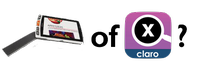
Omdat de klassieke beeldschermloep met zijn groot scherm slechts op één vaste stek bruikbaar is, bedachten de fabrikanten van hulpmiddelen kleine digitale pocketbeeldschermloepjes, die mobiele leesmogelijkheden boden. Maar met zijn prima beeldscherm en camera beschikt elke smartphone over de nodige hardware voor gebruik als digitale loep. En dus schoten de loepjes-apps als paddenstoelen uit de grond. Je vindt er echt honderden in de App Store en Play Store … maar let op: er zit bijzonder veel kaf tussen het koren! Wij hebben er een 50-tal uitgetest en concludeerden dat er slechts een handjevol echt bruikbaar waren als hulpmiddel.
Een groot voordeel van de klassieke digitale loepjes is dat ze een redelijk stabiel beeld tonen op het scherm, mits je een beetje oefent in het hanteren van het toestel. Ondanks de beeldstabilisatie bij de camera’s van sommige smartphones is het beeld doorgaans onrustiger op een smartphonescherm. Een uitzondering op die regel vormt de app Mag.Light Pro (enkel beschikbaar voor iPhone) die op een zeer adequate manier gebruik weet te maken van de stabilisatie van de iPhone-camera (dan moet je natuurlijk wel een iPhone hebben met een gestabiliseerde camera). Wat ook enorm helpt voor een stabiel beeld, is het handvat waarmee sommige klassieke loepjes zijn uitgerust en dat het makkelijker maakt om het toestel stabiel te manipuleren. Een smartphone heeft zo’n handvat niet maar als je een 'handige Harry' bent, kun je dat makkelijk zelf knutselen … of je gebruikt een selfiestick, die je voor een appel en een ei kunt kopen.
Sinds iOS 10 voorziet Apple zijn iPhones standaard van het Vergrootglas, waardoor je geen extra app meer moet zoeken.
Een belangrijk verschil tussen de klassieke digitale loepjes en
de apps is de bediening. Bij die laatste gebeurt alles via het
aanraakscherm, terwijl een klassiek loepje meestal fysieke
toetsjes biedt die wellicht voor sommigen als makkelijker ervaren
worden.
Verder is er ook het verschil in schermgrootte. Digitale
pocketloepjes vindt je met schermdiagonalen van 2,8 tot
13 inch, terwijl een smartphonescherm zich situeert tussen de
4 en 6 inch. Wil je groter gaan, dan zul je je toevlucht
moeten nemen tot een tablet.
Naast de twee reeds genoemde apps (Apple iOS Vergrootglas en Mag.Light Pro) zijn ook Brighter&Bigger en Claro Mag X apps het overwegen waard. Enkel die twee laatste zijn ook voor Android verkrijgbaar.
Een app kan eventueel een pocketloepje vervangen als je over een 'stabiele hand' beschikt en het loepje eerder sporadisch gebruikt. Maar voorlopig heeft het klassieke hulpmiddel toch nog een voorsprong op de appjes.
Voor de klassieke pocketbeeldschermloepjes kun je bij het VAPH terecht, voor een tegemoetkoming van 771 euro.
4. Een voorleestoestel
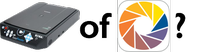
Voorleestoestellen zijn doorgaans eenvoudig bruikbare apparaten die - de naam zegt het zelf - een gedrukt document voorlezen. Oorspronkelijk waren ze gebaseerd op een glasplaatscanner voor het capteren van het te lezen document. Tegenwoordig zijn ze steeds vaker uitgerust met een fotocameraatje op een arm, wat de toestellen een stuk compacter en iets mobieler maakt. Maar het blijft een behoorlijk groot apparaat in vergelijking met een smartphone, die ook een goeie camera, de nodige processorkracht en spraakweergave aan boord heeft en dus prima als voorleestoestel kan dienen. Ook voor die toepassing verschenen al snel OCR-apps die de klus konden klaren.
Het grote voordeel van een voorleestoestel met een scanner is dat het toestel zelf instaat voor het nemen van de foto en ervoor zorgt dat die foto optimaal belicht is. Ook voorleestoestellen met een armcamera nemen de foto in jouw plaats, maar de belichting hangt deels af van het omgevingslicht. Bij een app op een smartphone moet je zelf zorgen voor een goede belichting en het nemen van de foto. Dat kan knap lastig lijken, maar als je de techniek onder de knie hebt, valt het best wel mee. En er zijn een paar apps die je assisteren bij het nemen van de foto: ze geven met gesproken boodschappen aan of het document helemaal in beeld is en nemen de foto automatisch zodra dat het geval is. Bovendien zijn er voor weinig geld handige standaarden met ledverlichting op de markt, die je het fotograferen helemaal uit handen nemen. Het grote voordeel van de smartphone is natuurlijk dat je je leeshulpmiddel altijd bij de hand hebt.
Op gebied van tekstherkenning moeten goede smartphone-apps niet onderdoen voor de voorleestoestellen. De goeie apps zijn KNFB Reader (véél functies en fotoassistentie), Prizmo (fotoassistentie, goedkoop), TextGrabber (vertalen als extraatje) en Office Lens (integratie met Microsoft Office). En wat te denken van de gratis Microsoft app Seeing AI (enkel voor iPhone en nog in testfase) die tekst kan herkennen en voorlezen zonder een foto te nemen?
Vaak biedt een app ook de extra functies die we kennen van tekstherkenningsprogramma’s voor een pc, zoals de herkende documenten opslaan, ze gebruiken in andere apps of ze doormailen.
De gebruikseenvoud is dan weer het grote voordeel van een voorleestoestel, dat doorgaans gemaakt is om zo gemakkelijk mogelijk te zijn.
Een app kan voor heel wat mensen een perfecte vervanging vormen voor een voorleestoestel, zelfs in de thuissituatie. Maar mensen die gebruikseenvoud nastreven zullen vaak toch nog beter af zijn met een klassiek voorleestoestel.
Voor de aanschaf van een voorleestoestel kun je bij het VAPH aankloppen voor een tegemoetkoming van maximum 3.110 euro.
5. Een kleurendetector
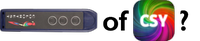
De kleurendetector is tegelijk een geliefd en een gehaat toestel. Geliefd omdat je er de kleur van een voorwerp mee kunt achterhalen. Gehaat omdat die kleur soms wordt benoemd op een weinig verstaanbare manier. Toch is de klassieke kleurendetector een goed hulpmiddel als je hem correct weet te gebruiken. Correct wil zeggen dat je de punt van de kleurendetector goed tegen het voorwerp aandrukt, zodat hij geen omgevingslicht kan zien. Het toestel werkt immers op basis van licht: het straalt licht op een voorwerp en door analyse van het teruggekaatste licht kan het toestel de kleur van het voorwerp bepalen. Een goeie tip is wel om de kleurendetector in te stellen op herkenning van zo weinig mogelijk kleuren. Op die manier vermijd je dat het toestel zodanig veel kleuren moet onderscheiden dat de naamgeving erg warrig wordt. Bij 'Smurfenblauw' kun je je misschien nog wel wat voorstellen, maar kleuren die als 'Signaalbruin' of 'Gainsboro' worden aangegeven … daar kan ik me zelfs als goed ziende niets bij voorstellen. Dat principe geldt ook voor de kleurdetectie-app: stel hem in op detectie van zo weinig mogelijk kleurtinten. Maar zo’n app werkt volgens een heel ander principe omdat een smartphone niet beschikt over een lichtgevoelige cel die de analyse van binnenvallend licht beoogt. Daarom werkt een kleurdetectie-app volgens een heel ander principe op basis van het camerabeeld. De app gaat bepalen welke kleur er centraal op het camerabeeld te zien is. Dat betekent dat het voorwerp waarvan je de kleur wil weten, centraal in beeld moet zijn, wat niet zo makkelijk is als je blind bent. Bovendien bepaalt de belichting van een voorwerp in belangrijke mate de waargenomen kleurtint. Dat alles maakt dat een kleurdetectie-app een stuk minder accuraat is dan een echte kleurendetector en dus eerder aanbevolen is voor wie slechts sporadisch nood heeft aan kleurherkenning.
De beste apps voor kleurherkenning zijn ColorSay voor iOS en Color
Scan voor Android.
Een klassieke kleurendetector wordt door het VAPH gefinancierd voor
217 euro.
Bottom line: app of hulpmiddel?
Stellen dat we alle klassieke hulpmiddelen maar meteen overboord moeten gooien is wel véél te kort door de bocht. Die hulpmiddelen zullen voor velen de betere oplossing blijven … of een goede aanvulling zijn bij een app. Maar wie zijn dure smartphone (of tablet) optimaal wil laten renderen, zal al snel goede vriendjes worden met een aantal apps die klassieke hulpmiddelen kunnen aanvullen of soms zelfs vervangen.
De auteur van dit artikel mailen?
Tips en tricks
Braillecommando's in iOS 11
Met een brailleleesregel kun je meer dan alleen braille lezen. Met
de komst van tablets en mobiele telefoons wordt de brailleleesregel
steeds meer ingezet om tekst in te voeren, te navigeren of je tablet
of smartphone te bedienen. De diverse brailleleesregels zijn dan ook
voorzien van verschillende toetsen die het navigeren vereenvoudigen.
In iOS 11 zijn die braillecommando’s nu makkelijk te raadplegen. Je
kunt ook zelf braillecommando’s toevoegen of bestaande commando's
aanpassen.
Om een toetsencombinatie te raadplegen of om een toetsencombinatie
toe te wijzen, ga je naar: Instellingen > Algemeen >
Toegankelijkheid > VoiceOver > Braille.
Ga vervolgens naar de knop 'Meer info' naast de brailleregel die aan
je toestel gekoppeld is. Ga dan naar ‘Braillecommando’s’. Daar wordt
er een lijst weergegeven met de rubrieken 'Braille', 'Apparaat',
'Interactie', 'Toetsenbord', 'Navigatie', 'Rotor' en 'VoiceOver'.
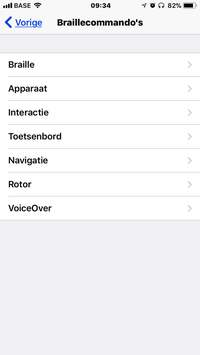
Elk onderwerp biedt een lijst met braillecommando’s. In zo’n lijst
krijg je een overzicht van de beschikbare commando’s (dat is een
toets of een combinatie van toetsen op je brailleleesregel). Als je
zo’n commando aantikt, krijg je het braillecommando te zien (dat
hoef je dus niet op te zoeken in een handleiding). Indien gewenst
kun je dat braillecommando wijzigen.
Soms gebeurt het dat er voor een bepaalde actie voor jouw leesregel
geen braillecommando is toegewezen. Dat kun je dan zelf doen.
Apps: selectie van de redactie
Big Keyboard
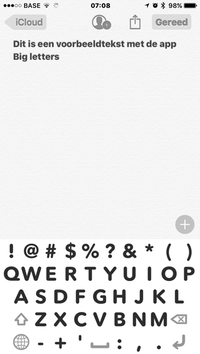
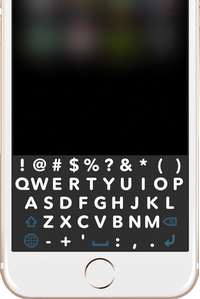
Geschikt voor: iOS 8 of recenter
Prijs: gratis
Ontwikkelaar: 10x Studio LCC
Taal interface: Engels
Versie: 1.2.0
Functionaliteit
Big Keyboard is een alternatief voor het gekende schermtoetsenbord
van iOS dat grote zwarte tekens op een witte achtergrond toont. Om
de tekens zo groot mogelijk te krijgen, zijn er geen
toetsomrandingen.
De werking verschilt nogal van het normale schermtoetsenbord. Bij
het typen verschijnt de getypte letter niet boven, maar onder je
vingertop en dat is wel even wennen. De spatiebalk is erg smal (even
breed als alle andere toetsen). Je beschikt niet over accenttekens
en slechts over de frequentst gebruikte leestekens (wat voor veel
gebruikers zal volstaan).
Toegankelijkheid
Het toetsenbord is niet bruikbaar met VoiceOver, maar de ontwikkelaar heeft het toetsenbord ook niet voor die doelgroep bedoeld. Het toetsenbord is expliciet bedoeld voor slechtzienden en dat zie je aan de erg grote letters, de duidelijkheid van het gebruikte lettertype en het optimale contrast.
2. Seeing AI
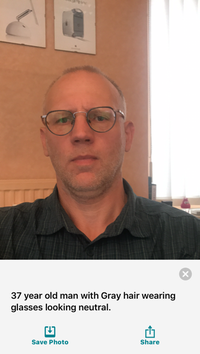
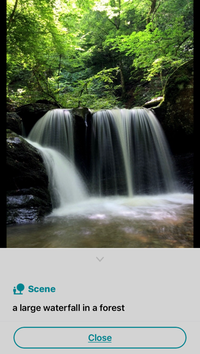
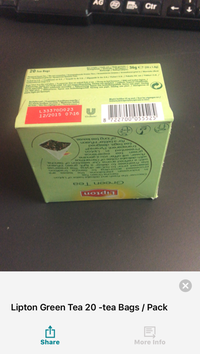
Geschikt voor: iOS-versie 10.0 of recenter
Prijs: gratis (enkel in de Amerikaanse Apple Store)
Ontwikkelaar: Microsoft Corporation
Taal interface: Engels
Versie: 1.2.1
Functionaliteit
Deze app gebruikt de camera van de iPhone om te kijken wie en wat er in je omgeving te zien is. De app biedt een 5-tal modules. Met 'Short text' kun je de camera op een tekst richten om die snel te lezen, zonder dat je er een foto van hoeft te maken. Met 'Document' heb je een complete OCR-app. Met 'Product' kun je de barcode van een product uitlezen om informatie te krijgen over dat product. Met 'Person' krijg je een persoonsbeschrijving van de persoon die de camera ziet. Je kunt ook personen opslaan zodat die voortaan bij naam benoemd worden. Met 'Scene' krijg je een volledige beschrijving van de omgeving rondom jou. En je kunt Seeing AI ook foto’s vanuit andere apps laten analyseren en beschrijven.
Toegankelijkheid
De app is speciaal gemaakt voor mensen met een visuele beperking en is dus perfect compatibel met VoiceOver. De app spreekt zelfs wanneer VO uitstaat. Het switchen tussen de modules is vereenvoudigd met veegjes naar boven of naar beneden.
Agenda
16 en 17 maart 2018 (*)
ZieZo-beurs 2018
22ste editie van deze hulpmiddelenbeurs in Nederland. Naast de beurs met standhouders worden ook presentaties en workshops georganiseerd over hulpmiddelen en breed maatschappelijke onderwerpen. Het evenement is er voor personen met een visuele beperking en iedereen die daarmee te maken heeft. De toegang is gratis en kaarten zijn online te reserveren.
Plaats
Jaarbeurs, Utrecht, Nederland
Info
Ben de Wild Productions B.V.
Telefoon: +31 (0)30 294 54 44
E-mail: ooglijn@oogvereniging.nl
Website: www.ziezo.org
19 tot 23 maart 2018
CSUN Assistive Technology Conference 2018
Jaarlijkse internationale conferentie over hoe technologie personen met een beperking kan helpen. De conferentie wordt voor de 33ste keer georganiseerd en richt zich hoofdzakelijk tot professionelen.
Plaats
Manchester Grand Hyatt Hotel, San Diego, Verenigde Staten
Info
CSUN Center on Disabilities
Northridge, California
Verenigde Staten
E-mail: conference@csun.edu
Website: http://bit.ly/2xFcjub
15 tot 18 april 2018
Deafblind Network of the Americas Conference
Organisatie Deafblind International en de Perkins School for the Blind organiseren voor de eerste keer gezamenlijk deze conferentie. Een gelegenheid om te netwerken en kennis te vergaren samen met experten in doofblindheid van Noord-Amerika, Centraal-Amerika, Latijns-Amerika en de Caraïben. De conferentie richt zich tot iedereen die met doofblindheid te maken heeft.
Plaats
Resort and Conference Center at Hyannis, Cape Cod, Massachusetts, Verenigde Staten
Info
Perkins
Website: www.perkins.org/get-involved/events/dbi
25 tot 27 april 2018 (*)
SightCity 2018
Jaarlijkse hulpmiddelenbeurs, georganiseerd door een groepering van zes Duitse hulpmiddelenproducenten, aangevuld met een viertal organisaties uit de sector van blinden en slechtzienden. De inkom is gratis en de beurs richt zich tot het grote publiek.
Plaats
Sheraton Airport Hotel, Frankfurt, Duitsland
Info
Frau Merkl, Herr Schäfer
Metec AG, Stuttgart
Duitsland
Telefoon: +49 7 11 66 60 30
E-mail: info@sightcity.net
Website: www.sightcity.net
11 tot 13 juli 2018 (*)
ICCHP 2018 Conference
Zestiende internationale conferentie in deze reeks. Het gaat over hoe computertechnologie van dienst kan zijn voor personen met een beperking. Uit ervaring weten we dat de doelgroep blinden en slechtzienden nadrukkelijk aan bod komt. Deze conferentie richt zich hoofdzakelijk tot professionelen.
Plaats
Johannes Kepler University of Linz, Oostenrijk
Info
Website: www.icchp.org
(*): Activiteiten waar redactiepartners van Infovisie MagaZIEN aan deelnemen
TECHNISCHE FICHES
Technische Fiche
Beeldschermloepen
Compact 6 HD Speech

Basiskenmerken
- Uitvoering: draagbaar model
- Weergave: kleur
- Schermdiagonaal: 15 cm (6 inch)
- Vergroting: 0,5 tot 21 keer
- Elektronische leeslijnen: ja
- Elektronische beeldafdekking: neen
- Keuze tekst- en achtergrondkleur: ja
- Autofocus en elektrische zoom: ja
- Pc-aansluiting: neen
Aanvullende informatie
- De Compact 6 HD Speech is een draagbare beeldschermloep die zowel voor kortbij als voor veraf kan gebruikt worden en over een voorleesfunctie beschikt.
- Het apparaat beschikt over twee HD-camera’s voor het lezen van tekst en het bekijken van voorwerpen.
- De bediening gebeurt via aanpasbare knoppen op het aanraakscherm. De aan-uitknop bevindt zich aan de linkerzijde en een snapshotknop aan de rechterzijde van het scherm. Die snapshotknop wordt gebruikt om een foto te maken van de tekst om vervolgens de tekst voor te lezen.
- Er is een ingebouwde klok- en datumfunctie.
- Door de meegeleverde leesstandaard kan de Compact 6 HD Speech schuin gepositioneerd worden voor een optimale leeshoek.
- Er zijn zestien kleurenmodes beschikbaar om het meest optimale contrast te kiezen. Vier ervan kunnen als snelle voorkeuze ingesteld worden.
- Het beeld kan bevroren worden om het nadien makkelijker te lezen.
- De Compact 6 HD Speech beschikt over ingebouwde verlichting om het leesvlak extra te belichten om een helderder en contrastrijker beeld te bekomen.
- Het toestel gaat automatisch in stand-bystand (batterijbesparing) na een zelf in te stellen tijd.
- De voorleesstem is meegeleverd in dertig talen waaronder Nederlands. De spreeksnelheid kan ingesteld worden.
- Tijdens het voorlezen volgt een oplichtende balk de tekst die uitgesproken wordt.
- De helderheid van het beeld is regelbaar.
- Een bluetooth-hoofdtelefoon of -luidspreker kan gekoppeld worden met de Compact 6 HD Speech.
- De autonomie bedraagt ongeveer drie uur en de oplaadtijd ongeveer twee uur.
- Meegeleverd: leesstandaard, beschermtas, polskoord, USB-c-netlader, adapter USB-naar-3,5 mm audio, reinigingsdoekje en handleiding
- Optioneel: beschikbaar zonder voorleesfunctie
- Afmetingen: 183 x 95 x 14 mm
- Gewicht: toestel 270 g, leesstandaard 110 g
Producent
OPTELEC
Nederland
Web: http://bit.ly/2xAN3TI
Leveranciers en prijzen
België en Nederland: Optelec: 1.195 euro
(oktober 2017, incl. btw)
Technische Fiche
Beeldschermloepen
Onyx OCR

Basiskenmerken
- Uitvoering: transporteerbaar model
- Weergave: kleur
- Schermdiagonaal: 61 cm (24 inch)
- Vergroting: 1,7 tot 131 keer
- Elektronische leeslijnen: ja
- Elektronische beeldafdekking: ja
- Keuze tekst- en achtergrondkleur: ja
- Autofocus en elektrische zoom: ja
- Pc-aansluiting: neen
Aanvullende informatie
- De Onyx OCR is een makkelijk transporteerbare beeldschermloep met 24 inchbeeldscherm en voorleesfunctie.
- Als de OCR-functie (voorlezen) uitgeschakeld is, functioneert deze beeldschermloep net zoals de Onyx Deskset HD.
- Het apparaat beschikt over twee HD-camera’s, voor het lezen kortbij en het kijken veraf.
- De bediening gebeurt via een menu met grote en contrastrijke pictogrammen op het aanraakscherm.
- Een volledige A4-pagina kan in een keer gelezen worden.
- De pagina-opmaak (lay-out) wordt automatisch herkend en weergegeven.
- Tekstzones worden automatisch gedetecteerd. Foto’s blijven in hun oorspronkelijke kleuren weergegeven.
- Er zijn meer dan 60 voorleesstemmen beschikbaar in 31 talen, waaronder Nederlands.
- Het bewaren en openen van teksten kan gebeuren vanaf een SD-geheugenkaart of USB-stick.
- De voorleessnelheid en het volume zijn regelbaar.
- Een digitaal fotoalbum is voorzien om genomen foto’s van teksten te bewaren.
- De Onyx HD Speech heeft ingebouwde stereo-luidsprekers en een aansluiting voor een hoofdtelefoon is voorzien.
- De camerapositie kan bewaard worden zodat die makkelijk terug in te stellen is bij het opstarten.
- De vrije werkhoogte onder de camera bedraagt 41,6 cm.
- Het beeld kan bevroren worden om het nadien makkelijker te lezen.
- Er zijn zestien kleurenmodes beschikbaar om het meest optimale contrast te kiezen.
- Tijdens het voorlezen volgt een oplichtende balk de tekst die uitgesproken wordt.
- De helderheid van het beeld is regelbaar.
- Optioneel: beschikbaar zonder voorleesfunctie als Onyx Deskset HD
- Gewicht: 11,7 kg
Producent
FREEDOM SCIENTIFIC
Verenigde Staten
Web: http://bit.ly/2mdJa3A
Leveranciers en prijzen
België: Sensotec: 4.620 euro
(oktober 2017, incl. btw)
Nederland: Optelec: prijs op aanvraag
Technische Fiche
Beeldschermloepen
Pangoo 8HD

Basiskenmerken
- Uitvoering: draagbaar model
- Weergave: kleur
- Schermdiagonaal: 20 cm (8 inch)
- Vergroting: 2 tot 20 keer
- Elektronische leeslijnen: neen
- Elektronische beeldafdekking: neen
- Keuze tekst- en achtergrondkleur: ja
- Autofocus en elektrische zoom: ja
- Pc-aansluiting: neen
Aanvullende informatie
- De Pangoo 8HD is een draagbare beeldschermloep die zowel voor kortbij als voor veraf kan gebruikt worden. Het apparaat heeft daarvoor twee camera’s ingebouwd.
- Voor kortbij is er een camera met vaste focus tot 4,8 cm. Voor veraf (tot 7,5 m) dient de andere camera met automatische scherpstelling.
- De bediening gebeurt door middel van vijf grote zwarte knoppen met witte opdruk. De toetsen bevinden zich links en rechts van het scherm.
- Door een uitklapbare voet kan de Pangoo schuin gepositioneerd worden voor een optimale leeshoek en tevens is er dan ruimte om te schrijven onder de camera.
- Er zijn twaalf kleurenmodes beschikbaar om het meest optimale contrast te kiezen. Drie favoriete kleurenmodes kunnen ingesteld worden.
- Het beeld kan bevroren worden om het vervolgens aandachtiger en werkbaarder te kunnen vergroten en bekijken.
- Tot twintig foto’s kunnen bewaard worden in het apparaat om later opnieuw te bekijken.
- Via de HDMI-poort kan het beeld op een groot (televisie)scherm getoond worden.
- De autonomie bedraagt meer dan vier uur.
- Het opladen duurt vijf uur.
- Afmetingen: 230 x 130 x 20 mm
- Gewicht: 500 g
Producent
ANYVIEW
Hong Kong
Web: www.anyview-tech.com/product/2017-6-21/20.html
Leveranciers en prijzen
Frankrijk: CECIAA: 1.175 euro
(oktober 2017, incl. btw)
Technische Fiche
Beeldschermloepen
Pangoo 10HD

Basiskenmerken
- Uitvoering: draagbaar model
- Weergave: kleur
- Schermdiagonaal: 25 cm (10 inch)
- Vergroting: 2 tot 18 keer
- Elektronische leeslijnen: neen
- Elektronische beeldafdekking: neen
- Keuze tekst- en achtergrondkleur: ja
- Autofocus en elektrische zoom: ja
- Pc-aansluiting: neen
Aanvullende informatie
- De Pangoo 10HD is een draagbare beeldschermloep die zowel voor kortbij als voor veraf kan gebruikt worden. Het apparaat heeft daarvoor twee camera’s ingebouwd.
- Voor kortbij is er een camera met vaste focus tot 4,8 cm. Voor veraf (tot 7,5 m) dient de andere camera met automatische scherpstelling.
- De bediening gebeurt door middel van vijf grote zwarte knoppen met witte opdruk. De toetsen bevinden zich links en rechts van het scherm.
- Door een uitklapbare voet kan de Pangoo schuin gepositioneerd worden voor een optimale leeshoek en tevens is er dan ruimte om te schrijven onder de camera.
- Er zijn twaalf kleurenmodes beschikbaar om het meest optimale contrast te kiezen. Drie favoriete kleurenmodes kunnen ingesteld worden.
- Het beeld kan bevroren worden om het vervolgens aandachtiger en werkbaarder te kunnen vergroten en bekijken.
- Tot twintig foto’s kunnen bewaard worden in het apparaat om later opnieuw te bekijken.
- Via de HDMI-poort kan het beeld op een groot (televisie)scherm getoond worden.
- De autonomie bedraagt meer dan vier uur.
- Het opladen duurt vijf uur.
- Gewicht: 670 g
Producent
ANYVIEW
Hong Kong
Web: http://anyview-tech.com/product/2017-6-8/16.html
Leveranciers en prijzen
Frankrijk: CECIAA: 1.490 euro
(oktober 2017, incl. btw)
Technische Fiche
Beeldschermloepen
Snow 7 HD Plus

Basiskenmerken
- Uitvoering: draagbaar model
- Weergave: kleur
- Schermdiagonaal: 18 cm (7 inch)
- Vergroting: 2,5 tot 19 keer
- Elektronische leeslijnen: ja
- Elektronische beeldafdekking: neen
- Keuze tekst- en achtergrondkleur: ja
- Autofocus en elektrische zoom: ja
- Pc-aansluiting: ja
Aanvullende informatie
- De Snow 7 HD Plus is een draagbare beeldschermloep die zowel voor kortbij als voor veraf kan gebruikt worden. De Plus-versie is een model dat uitgebreid is met een voorleesfunctie.
- De leesafstand gaat tot vijf meter.
- De bediening gebeurt door middel van vier grote zwarte knoppen met witte opdruk. De toetsen bevinden zich links en rechts van het scherm.
- Door een uitklapbare voet kan de Snow schuin gepositioneerd (37 °) worden voor een optimale leeshoek en tevens is er dan ruimte om te schrijven onder de camera.
- Er zijn tien kleurenmodes beschikbaar om het meest optimale contrast te kiezen.
- Het beeld kan bevroren worden om het vervolgens aandachtiger en werkbaarder te kunnen vergroten en bekijken.
- Als het toestel drie minuten niet gebruikt wordt, schakelt het automatisch uit om batterij te besparen.
- De Snow beschikt over ingebouwde verlichting om het leesvlak extra te belichten om een helderder en contrastrijker beeld te bekomen.
- In de voorleesmode bedraagt de vergroting 1,7 tot 8 keer, regelbaar in zeven stappen.
- Een volledige A4-pagina kan gescand en voorgelezen worden.
- De voorgelezen tekst kan op vier manieren getoond worden in verhoogd contrast: zwarte letters op witte of gele achtergrond, witte letters op zwarte achtergrond en gele letters op zwarte achtergrond.
- Voorleesstem beschikbaar in twintig talen waarvanzes talen enkel met vrouwenstem.
- Tijdens het voorlezen volgt een oplichtende balk de tekst die uitgesproken wordt.
- Tot duizend foto’s kunnen bewaard worden in het apparaat.
- Via een USB-kabel kunnen foto’s uitgewisseld worden met een computer.
- De helderheid van het beeld is regelbaar.
- Via de HDMI-poort kan het beeld op een groot (televisie)scherm getoond worden.
- Zowel de autonomie als het opladen duurt ongeveer 3,5 uur.
- Meegeleverd: beschermhoes, netlader en handleiding
- Optioneel: zwenkarm waarin de Snow kan geplaatst worden om op een stabiele manier foto’s te nemen van voor te lezen tekst
- Afmetingen: 195 x 140 x 25 mm
- Gewicht: 532 g
Producent
ZOOMAX
China
Web: http://bit.ly/2k4zEjU
Leveranciers en prijzen
België: Integra: 1.350 euro; model zonder voorleesfunctie: 895
euro
Voizi: 1.390 euro; model zonder voorleesfunctie: 995 euro
(oktober 2017, incl. btw)
Nederland: Lowvisionshop.nl: prijs op aanvraag, model zonder
voorleesfunctie kost 1.195 euro
(oktober 2017, incl. btw)
Technische Fiche
Diversen
BlindShell 2

- De BlindShell 2 is een specifiek voor de doelgroep ontworpen smartphone met diverse toegankelijkheidsvoorzieningen. Het is een verbeterde opvolger van de eerdere BlindShell en toegespitst op eenvoudig gebruik.
- De BlindShell 2 werd ontwikkeld in samenwerking met de Tsjechische Blindenorganisatie SONS en is gebaseerd op een Android smartphone met aanraakscherm van 4,7 inch en een quadcore processor.
- Een tutorial legt de werking van het toestel uit.
- Door van boven naar onder te vegen op het scherm wordt hetgeen laatst uitgesproken werd, herhaald.
- Een aantal acties zoals het in slaapstand gaan en aankomen bij het laatste menu-item worden ondersteund door geluids- en trilsignalen.
- De bediening gebeurt via een groot cijfertoetsenbord met vier gebaren met een of twee vingers. Zowel tekst als cijfers worden via dat toetsenbord ingevoerd, vergelijkbaar met een klassiek gsm-toetsenbordje.
- Via spraakherkenning kunnen personen gebeld worden en berichten ingegeven worden.
- Verdere functies die voorzien zijn binnen de aangepaste BlindShell-interface zijn: e-mail, spraakrecorder, agenda, rekenmachine, herkenning van bankbiljetten, kleurendetector, vergrootglas, webradio’s, gesproken boeken en mp3-speler.
- Naast de specifieke BlindShell-apps zijn er ook Facebook, Whatsapp en een webbrowser met BlindShell-achtige toegankelijkheid.
- De spraakweergave is een Noord-Nederlandse vrouwenstem.
- Spraakherkenning in het Nederlands is beschikbaar om apps te starten.
- Meegeleverd: oortelefoon met micro, adapter/lader en handleiding (Tsjechisch, Duits en Engels), Nederlandstalige handleiding via website
- Optioneel verkrijgbaar: beschermhoesje
- Afmetingen: 13,9 × 7,1 × 0,9 cm
- Gewicht: 156 g
Producent
BLINDSHELL
Tsjechië
Web: www.blindshell.com/en/application
Leveranciers en prijzen
België: Integra: 369 euro
(oktober 2017, incl. btw)
Nederland: Iris Huys: prijs op aanvraag (295 euro voor BlindShell)
(oktober 2017, incl. btw)
Technische Fiche
Diversen
HDMI Output Clock Box

- De HDMI-box geeft tijd, dag en datum op elk televisie- of computerscherm met HDMI-aansluiting.
- De tijd kan in 12- of 24-uren weergegeven worden.
- De datum kan naar keuze volgens dag-maand-jaar of maand-dag-jaar ingesteld worden. Steeds voluit geschreven.
- Verschillende talen zijn beschikbaar waaronder Nederlands, Frans, Engels, Duits, Spaans, Italiaans, Pools en Welsh.
- De helderheid wordt automatisch aangepast aan het omgevingslicht.
- Voor de weergave kan gekozen worden tussen witte of gele letters op zwarte achtergrond.
- Een HDMI-kabel is niet meegeleverd.
- Aansluitingen: USB voor upgrading en HDMI-connector
- Meegeleverd: netadapter
- Afmetingen: 17,6 x 9 x 3,2 cm
- Gewicht: 310 g
Producent
CTSIGNAGE TECHNOLOGY
China
Web: www.ctsignage.com/hdmi-output-clock-box/info/654.html
Leveranciers en prijzen
België: Algemeen verkrijgbaar, o.a. via bol.com: 83,48 euro
(oktober 2017, incl. btw)
Nederland: Lowvisionshop.nl: 89,95 euro
(oktober 2017, incl. btw)
ADRESSEN LEVERANCIERS
2V BELEYES
Postbus 56898
NL - 1040 AW Amsterdam
Telefoon: +31 (0)20 222 07 57
ACCESS4U
De Keyserlei 5 B 58
B - 2018 Antwerpen
Telefoon: +32 (0)3 205 92 92
Koloniënstraat 11
B - 1000 Brussel
Gaston Crommenlaan 4 box 501,
1ste verdieping
B - 9050 Gent
BABBAGE
Bergrand 222
NL – 4707 AT Roosendaal
Telefoon: +31 (0)165 53 61 56
BAUM RETEC BELGIUM
Hoogstraat 19
B – 2800 Mechelen
Telefoon: +32 (0)15 69 04 69
info@baumbelgium.be
www.baumbelgium.be
BLINDENZORG LICHT EN LIEFDE
Hulpmiddelendienst
Oudenburgweg 40
B - 8490 Varsenare
Telefoon: +32 (0)50 40 60 52
BRAILLELIGA
Engelandstraat 57
B - 1060 Brussel
Telefoon: +32 (0)2 533 32 11
ERGRA ENGELEN
Brandekensweg 31 Unit 3
B – 2627 Schelle
Telefoon: +32 (0)3 888 11 40
ERGRA LOW VISION
Zeestraat 100
Postbus 18547
NL - 2502 EM Den Haag
Telefoon: +31 (0)70 311 40 70
INTEGRA
Naamsesteenweg 386
B - 3001 Heverlee
Telefoon: +32 (0)16 38 72 70
IRIS HUYS
James Wattstraat 13B
NL - 2809 PA Gouda
Telefoon: +31 (0)182 525 889
KOBA VISION
De Oude Hoeven 6
B - 3971 Leopoldsburg
Telefoon: +32 (0)11 34 45 13
Derbystraat 39 B
B - 9051 Sint-Denijs-Westrem
Telefoon: +32 (0)9 281 21 98
Chaussée de Nivelles 167
B - 7181 Arquennes
Telefoon: +32 (0)67 79 44 61
LEXIMA REINECKER VISION
Kastanjelaan 6
NL - 3833 AN Leusden
Telefoon: +31 (0) 33 494 37 87
LOWVISIONSHOP.NL
Honte 4
NL - 3232 HD Brielle
Telefoon: +31 (0)181 764 122
O.L.V.S. OPTICAL
LOW VISION SERVICES
Oosteinde 133
NL - 2271 EE Voorburg
Telefoon: +31 (0)70 383 62 69
www.slechtzienden.nl - www.loepen.nl
OPTELEC BELGIE
Baron Ruzettelaan 29
B - 8310 Brugge
Telefoon: +32 (0)50 35 75 55
13 Place Josse Goffin
B - 1480 Tubize-Clabecq
Telefoon: +32 (0)2 355 80 89
OPTELEC NEDERLAND
Breslau 4
NL - 2993 LT Barendrecht
Telefoon: +31 (0)88 678 35 32
RDG KOMPAGNE
Postbus 310
NL - 7522 AH Enschede
Telefoon: +31 (0)30 287 05 64
SAARBERG
Postbus 222
NL - 4200 AE Gorinchem
Telefoon: +31 (0)18 361 96 25
SENSOTEC
Vlamingveld 8
B - 8490 Jabbeke
Telefoon: +32 (0)50 39 49 49
Antwerpse Steenweg 96
B - 2940 Hoevenen-Stabroek
Telefoon: +32 (0)3 828 80 15
Rue de la Croix Rouge 39
B - 5100 Namen (Jambes)
Telefoon: +32 81 71 34 60
SLECHTZIEND.NL
Van Heemstraweg 46 B
NL - 6658 KH Beneden Leeuwen
Telefoon: +31 (0)487 59 56 54
SOLUTIONS RADIO BV
Motorenweg 5-k
NL - 2623 CR Delft
Telefoon: +31 (0)15 262 59 55
VAN LENT SYSTEMS NEDERLAND BV
Dommelstraat 34
NL - 5347 JL Oss
Telefoon: +31 (0)412 64 06 90
VAN LENT SYSTEMS BELGIE
Bedrijventerrein Ranst
Kromstraat (N116) 64B
B - 2520 Ranst
Telefoon: +32 (0)3 434 09 10
VIDETE MUNDI
Frans Segerstraat 46/12
B – 2530 Boechout
Telefoon: +32 (0)3 454 15 03
VOIZI
Nijlensesteenweg 52/3
B – 2270 Herenthout
Telefoon: +32 (0)3 411 23 06
WORLDWIDE VISION
Luxemburgstraat 7
NL - 5061 JW Oisterwijk
Telefoon: +31 (0)13 528 56 66
COLOFON
Driemaandelijks tijdschrift over technische hulpmiddelen voor blinde en slechtziende mensen. Verkrijgbaar in zwartdruk, in gesproken vorm in daisy- en webboxformaat en in elektronische vorm als HTML-bestand. De elektronische leesvorm is gratis en wordt verzonden via e-mail. Het elektronische archief (sinds 1986) kan op de website www.infovisie.be geraadpleegd worden. Er kan ook op trefwoorden in dat archief gezocht worden.
Redactie
KOC – Kenniscentrum Hulpmiddelen van het VAPH
Tel.: +32 (0)2 225 86 91
E-mail: gerrit.vandenbreede@vaph.be
INFOVISIE vzw
Tel.: +32 (0)16 32 11 23
E-mail: jan.engelen@esat.kuleuven.be
Web: www.infovisie.be
Redactieteam
Jan Engelen
Jeroen Baldewijns
Christiaan Pinkster
Gerrit Van den Breede
Timon van Hasselt
Jos Verhaegh
Heidi Verhoeven
Paul de Nooij
Marie-Paule Van Damme
Vormgeving
zwartdruk: Johan Elst (B)
daisyversie: Transkript
HTML-versie: KOC
Abonnementen (zwartdruk & daisy)
België: 25 euro / jaar
Andere landen: 30 euro / jaar
Wie zich wenst te abonneren, dient zich tot het VAPH-KOC te richten.
Zwartdruk, daisy- en webboxversie:
KOC – Kenniscentrum Hulpmiddelen van het VAPH
Zenithgebouw
Koning Albert II-laan 37
1030 Brussel
Telefoon: +32 (0)2-225 86 61
E-mail: koc@vaph.be
HTML-versie (gratis): per e-mail aanvragen bij koc@vaph.be
Zonder schriftelijk tegenbericht wordt uw abonnement automatisch verlengd bij het begin van een nieuwe jaargang.
Deze publicatie is gemaakt met de Tiresias font, speciaal ontwikkeld voor blinde en slechtziende mensen door het RNIB Digital Accessibility Team.
Website: www.johngilltech.com/fonts/
Verantwoordelijke uitgever
Jan Engelen
Vloerstraat 67
B - 3020 Herent
De redactie is niet verantwoordelijk voor ingezonden artikelen. Enkel teksten die ondertekend zijn, worden opgenomen. De redactie behoudt zich het recht voor ingezonden stukken in te korten.
Het redactieteam kan niet aansprakelijk gesteld worden voor onjuiste gegevens die door leveranciers of producenten werden meegedeeld.
© Artikels uit deze publicatie kunnen overgenomen worden na schriftelijke toestemming van de uitgever.
